Epson EMP-600, EMP-811 User Manual [de]
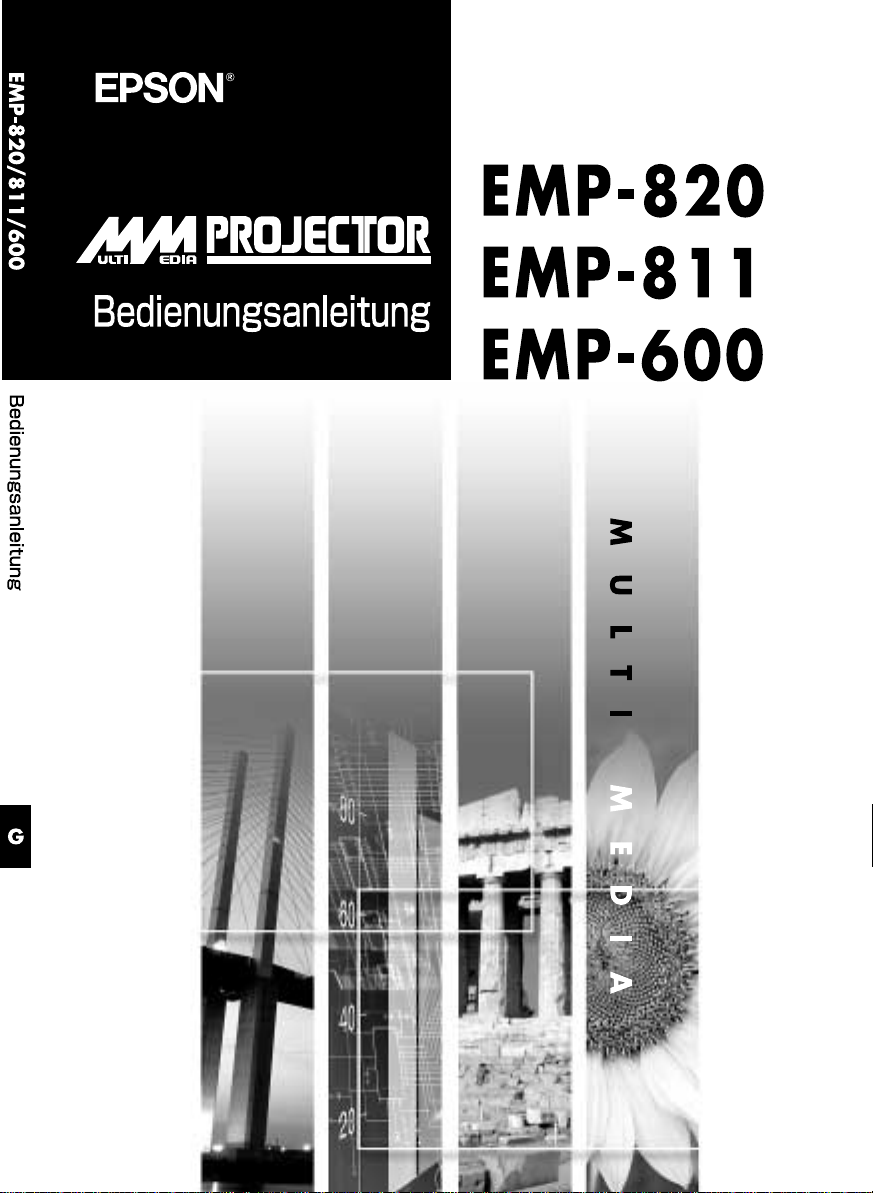
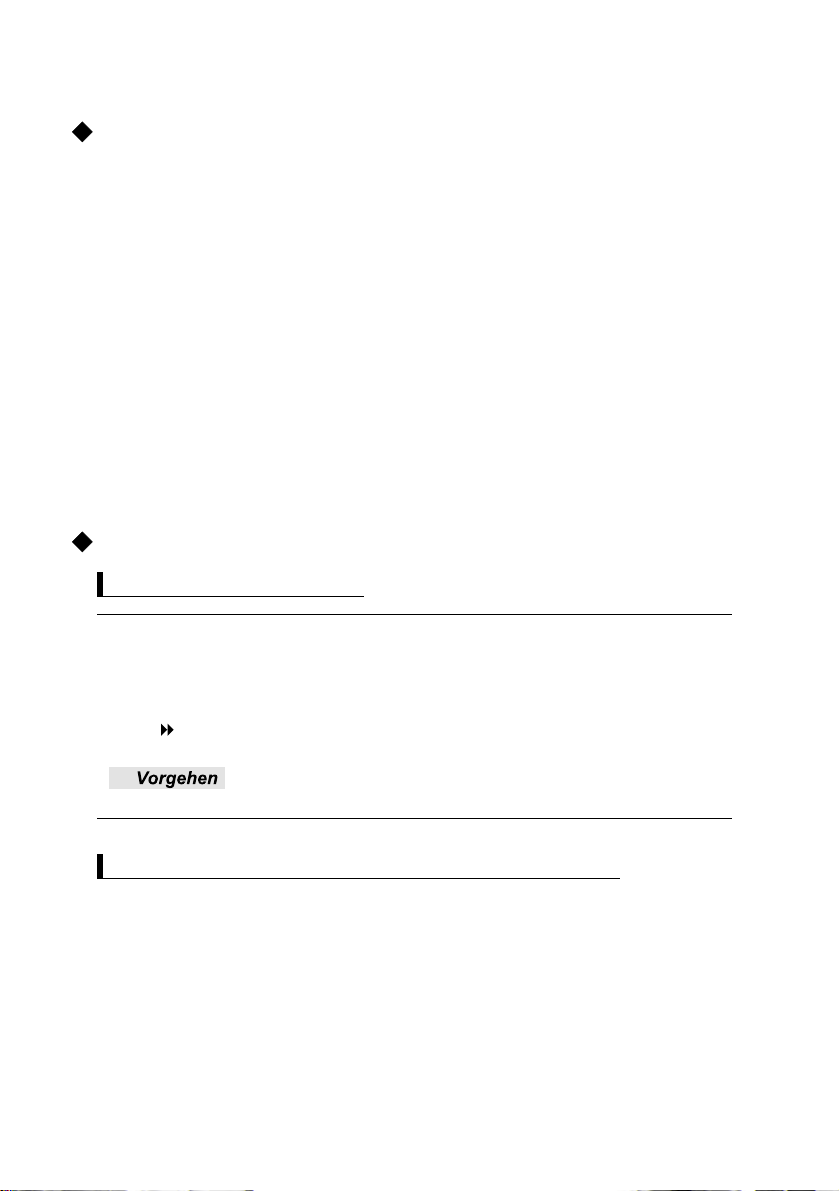
Anleitungen und verwendete Bezeichnungen
Projektoranleitungen
Die Dokumentation Ihres Epson-Projektors besteht aus den folgenden drei Anleitungen.
In diesen Anleitungen werden di e folgenden Themen behandel t .
•••• Bedienungsanleitung (diese Anleitung)
In dieser Bedienungsanleitung finden Sie die Anleitung zum Aufstellen des Projektors,
zur Grundbedienung, zur Verwendung der Projektor-Menüs und zur Fehlersuche und
Wartung.
•••• Sicherheitsanweisungen und weltweite Garantiebedingungen
In dieser Anleitung wird der sichere Betrieb des Projektors erklärt und auße rdem si nd
die weltweiten Garantiebedingungen und ein Fragebogen für die Fehlersuche
vorhanden.
Vor d er Inb etrie bn ahm e de s Pro jekt ors m üssen Sie di e Anle itu ng sorgfältig durchlesen.
•••• Kurzanleitung
Hier finden Sie zum einfachen Nachschlagen einen Überblick über die am häufigsten
verwendeten Projektorfunktionen. Bewahren Sie diese Kurzanleitung in der Nähe des
Projektors auf, um vor Beginn einer Präsentation oder während des Proje ktorbetriebs
Einzelhei ten zum Betrie b na c hs chlagen zu können.
Verwendete Bezeichnungen
Allgemeine Informationen
Achtung :
Tipp :
Dieses Symbol bedeute t, dass bei Nichtbeachtung de r A nw e isungen eine
Gefahr von Verletzungen, Geräte-oder Sachbe sc hä di gung vorhanden ist.
Bezeichnet ein Vorgehen, das bei ungenügender Be achtung der
Vorsichtsmaßnahmen Beschädigunge n ode r Verletzungen verursachen
kann.
Bedeutet, dass das, bzw. die unterstrichenen Wörter vor diesem Symbol im
Glossar erklärt sind. Siehe Glossar im Anhang (S.97).
Bezeichnet Bedien ungsarten oder Bedienungsre ihenfolge.
Die angegebenen Anweisungen müssen in der mit den Za hlen
bezeichneten Reihenfolge ausgeführt werden.
Bedeutung von "Gerät" und "Projektor"
Wenn "Gerät" oder "Pro jektor" in dieser Bedienungsanleitung verwendet wird, kann
damit neben dem Projekto r auch Zubehör oder Sonderausstatt ung bezeichnet werden.
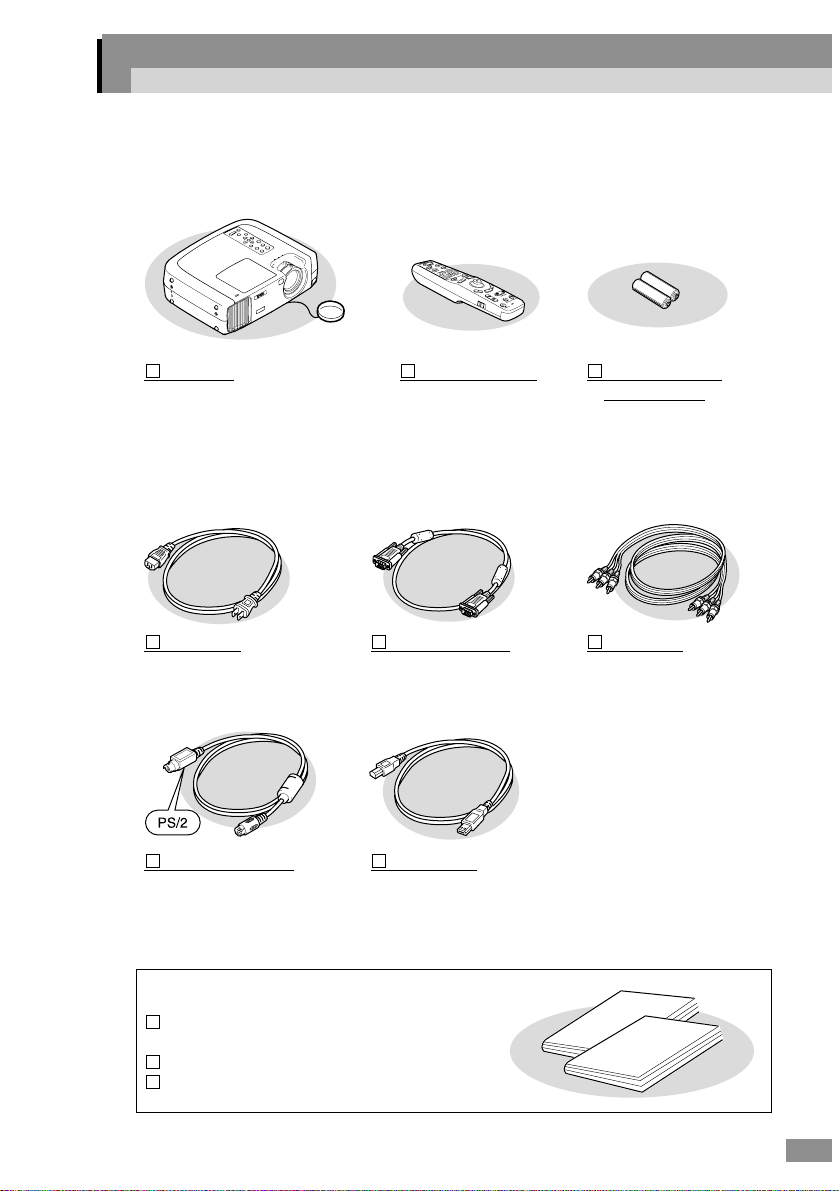
A u spacke n de s Projekto rs
Kontrollieren Sie beim Auspacken des Projektors, ob alle Teile vorhanden sind.
Wenden Sie sich bitte bei einem Fehler oder falls Teile fehlen sollten an das
Verkaufsgeschäft.
Projektor
(mit angebrachtem
Objektivdeckel an einer Schnur)
Bei der Auslieferung ist der hintere
einstellbare Fuß mit
Verpackungsmaterial geschützt.
Entfernen Sie dieses
Verpackungsmaterial vor der
Inbetriebnahme des Projektors.
Netzkabel
(3 m)
Für den Anschluss des
Projektors an einer
Netzsteckdose
PS/2-Mauskabel
(1,8 m)
Für den Anschluss an einem
Computer mit einem
PS/2-Mausanschluss zur kabellosen
Mausbedienung
Fernbedienung 2 Manganoxid-
Batterien AA
Für Fernbedienung
Computerkabel
(Mini-D-sub 15-polig/
Mini-D-sub 15-polig 1,8 m)
Für den Anschluss des
Projektors an ein.5em Computer
A/V-Kabel
(rot/weiß/gelb 1,8m)
Für den Anschluss des
Projektors an einer
Videokomponente
USB-Kabel
(1,8 m)
Für den Anschluss an einem
Computer mit
USB-Anschluss
Dokumentation
Sicherheitsanwe isungen und weltweite
Garantiebedingungen
Bedienungsanleitung (diese Anleitung)
Kurzanleitung
1
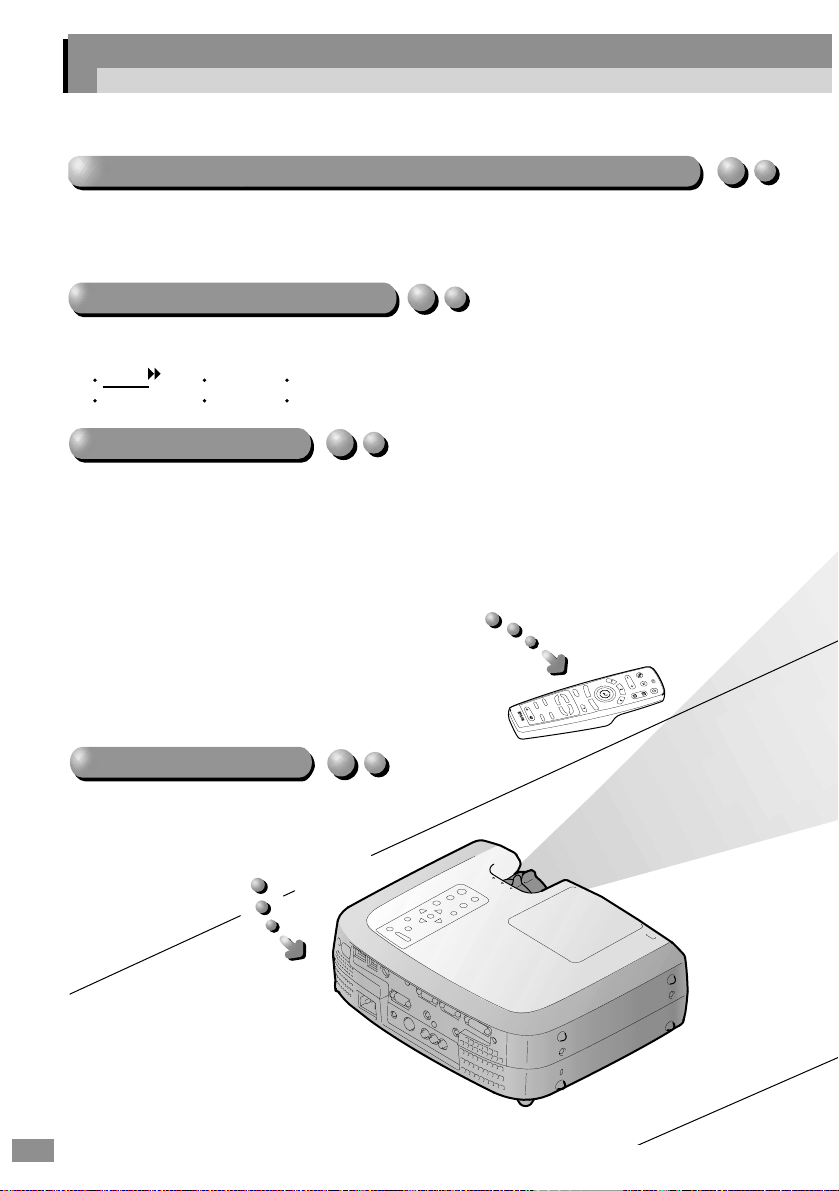
Ausstattung des Projektors
Funktion für die horizontale und vertikale Trapezkorrektur
Trapezverzerrungen von projizierten Bildern können einfach korrigiert werden,
sowohl vertikal als auch horizontal. Damit lassen sich auch in einem schrägen
Winkel wiedergegebene Bilder normal wiedergeben (Seite 44).
Funktion für Farbbetriebsart
Ein optimales Bild läßt sich einfach projizieren, wenn Sie eine Bildqualität unter den folgenden
sechs Voreinstellungen entsprechend den gegebenen Projektionsbedingungen wählen (Seite 61, 63).
sRGB Normal Meeting
Präsentation Theater Amüsement
Einfache Bedienung
Mit der mitgelieferten Fernbedienung können die Wiedergabe unterbrochen
(siehe "Standbild" auf Seite 53) oder wichtige Bildausschnitte eingezoomt
werden (siehe "E-Zoom" auf Seite 55). Außerdem kann mit der
Fernbedienung der Zeiger auf dem Computerbildschirm bewegt werden und
Bedienungen, wie das Umschalten der Wiedergabe auf die nächste Seite,
können ausgeführt werden (siehe auf "Verwendung der Fernbedienung als
Mauszeiger" Seite 25).
Bei Verwendung der Funktion für eine kabellose
Maus mit einem USB-Anschluß können Sie bei
der Präsentation von PowerPoint-Dokumenten mit der
Fernbedienung die nächste oder die vorhergehende
Seite einstellen.
Kompakt und leicht
Der Projektor ist kompakt, er nimmt nur
die Fläche eines A4-Bogens ein
(L x B x H = 274 x 348 x 104 mm)
und ist leicht (ca. 4,2 kg).
2
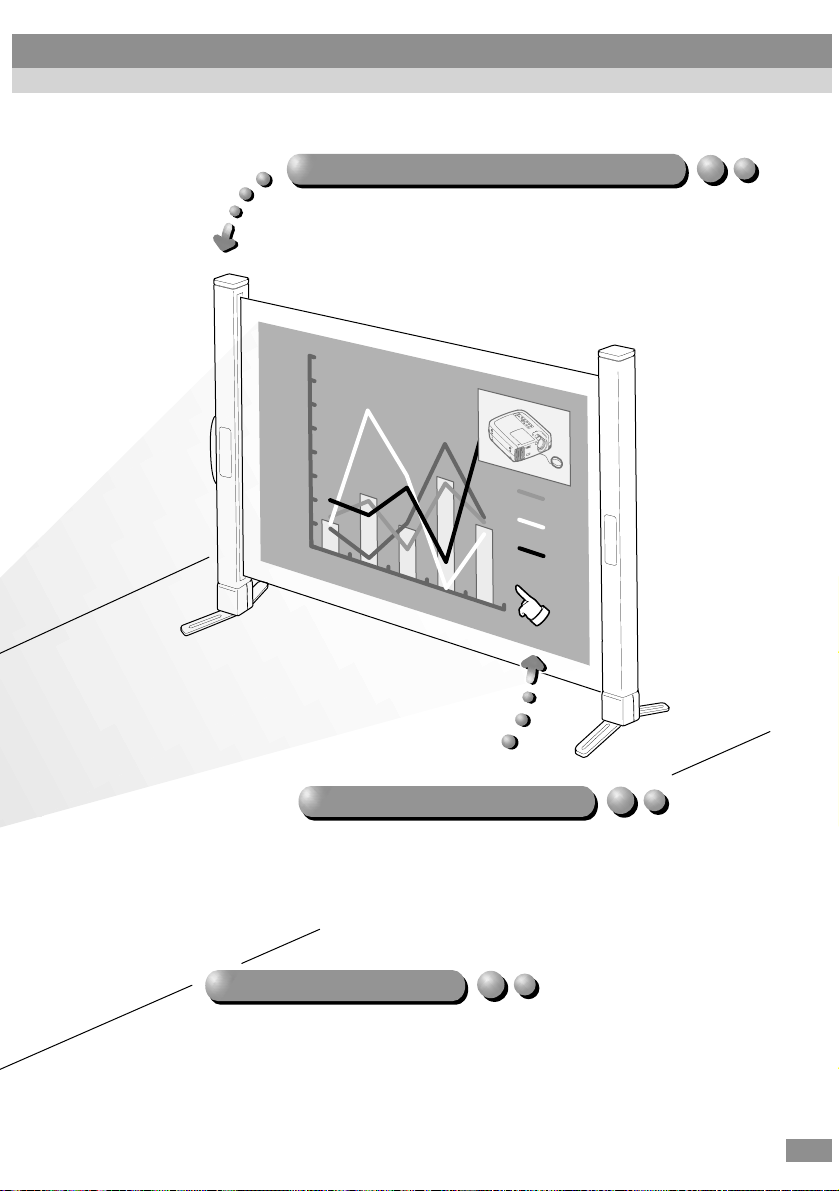
Brillante und attraktive Wiedergabe
Trotz seiner Kompaktheit ist mit dem Projektor eine helle
Bildwiedergabe mit hoher Auflösung möglich.
Damit wird eine schöne und klare Wiedergabe auch in
heller Umgebung garantiert.
80
projector
70
60
50
40
30
20
10
0
FebJan
JunMar
Jul
F
D
C
B
A
Präsentationsfunktionen
Effektoptionen, wie das Anzeigen wichtiger Punkte
mit dem Zeiger, das Einfügen von Stempeln und das
Ziehen von Linien tragen dazu bei Präsentationen
wirkungsvoller und verständlicher zu gestalten (Seite 56).
Bild-in-Bild-Funktion
Signale von einem Computer und Signale von einem Videorecorder
können gleichzeitig auf dem gleichen Bildschirm wiedergegeben werden.
Während der Wiedergabe von Bildern eines Computers auf dem
Hauptbildschirm können in einem Teilbildschirm bewegte Bilder von
einem Videorecorder wiedergegeben werden, um Präsentationen mehr
Ausdruck zu verleihen (Seite 58).
3
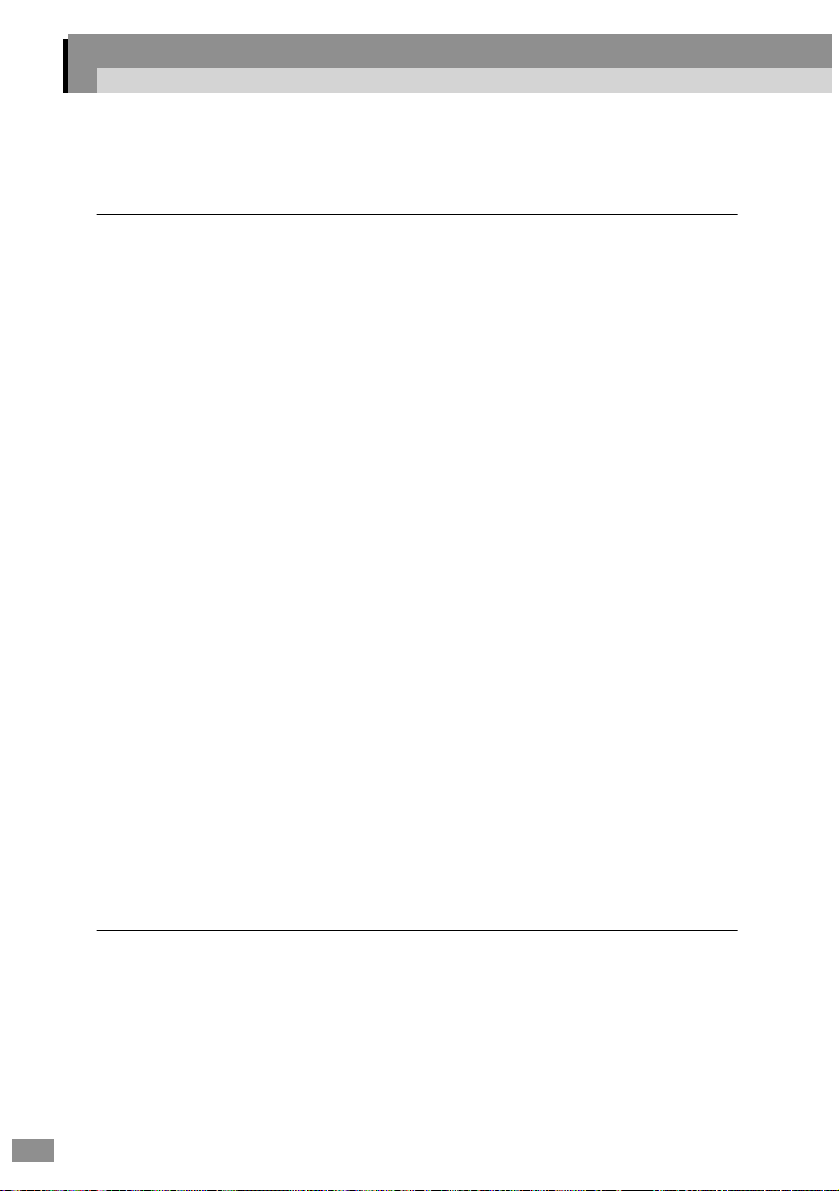
Inhaltsverzeichnis
Auspacken des Projektors.......................................................................1
Ausstattung des Projektors ..................................................................... 2
Vor der Inbetriebnahme des Projektors
Bezeichnung und Funktion der Teile....................................................... 8
Front/Oberseite.............................................................................................................8
Bedienungsfeld.............................................................................................................9
Rückseite....................................................................................................................10
Unterseite...................................................................................................................11
Fernbedienung............................................................................................................12
Vor der Verwendung der Fernbedienung............................................... 13
Einsetzen der Batterien........ ......................................................................................13
Batterie lebensdauer und Vorsichtsmaßnahmen..........................................................13
Verwendung der Fernbedienung und Bedienungsbereich..........................................14
Hinweise zur Handhabun g der Fer nb edie nu n g..................................... .... .... .............15
Aufstellung ............................................................................................16
Aufstellung des Projektors.........................................................................................16
Bildschirmgröße und Projektionsabstand ..................................................................18
Anschluss an einem Computer............................................................. 19
Geeignete Computer...................................................................................................19
Bildwiedergabe von einem Computer........................................................................20
Tonwiedergabe von einem Computer.........................................................................24
Verwendung der Fernbedienung als Mauszeiger.......................................................25
Anschluss eines externen Monitors............................................................................28
Anschluss an einer Videoquelle............................................................ 29
Wiedergabe von Composite Videobildern..................................................................29
Wiedergabe von S-Videobildern................................................................................30
Wiedergabe von Komponent-Videobildern................................................................31
Wiedergabe von RGB-Videobildern..........................................................................32
Anschluss von externen Lautsprechern................................................ 34
Grundbedienung
Einschalten des Projektors....................................................................36
Anschluss des Netzkabels..........................................................................................36
Einschalten des Projektors und Bildprojektion..........................................................37
Ausschalten des Projektors...................................................................39
4
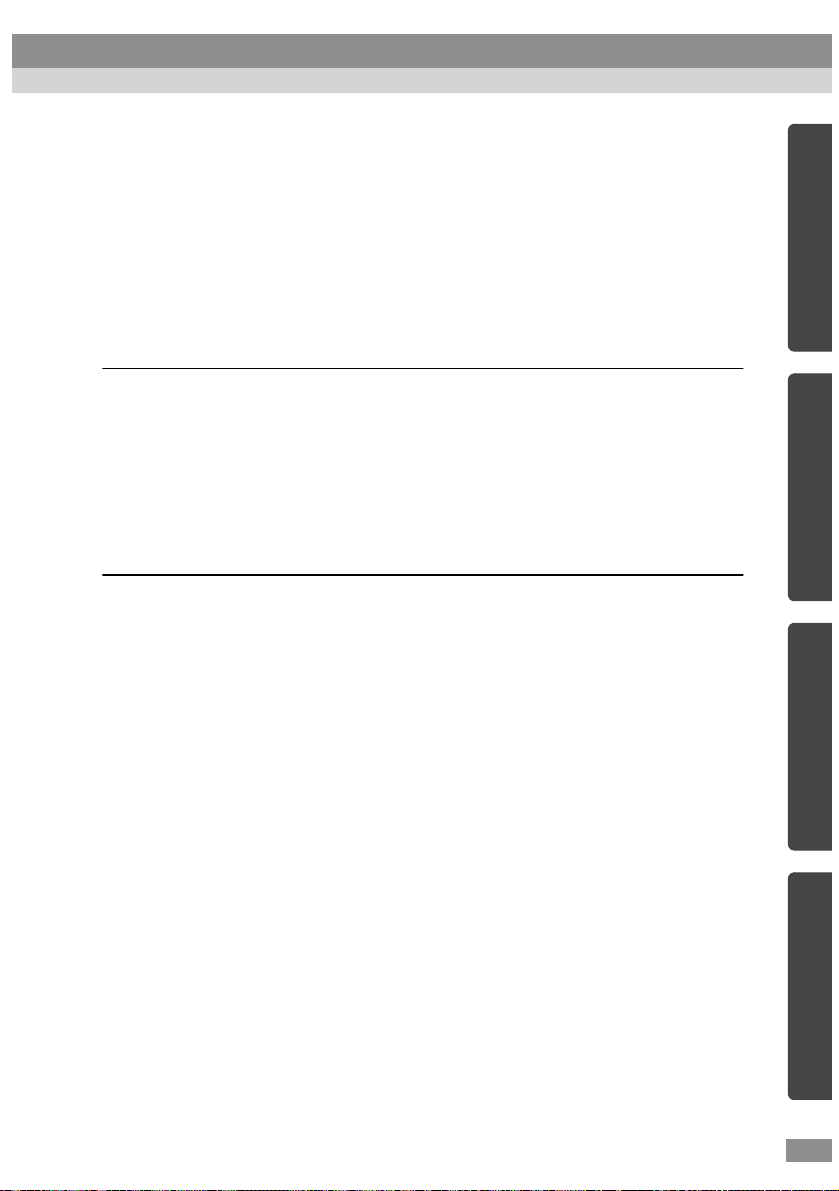
Einstellen der Bildwiedergabe...............................................................41
Einstellen der Bildgröße............................................................................................41
Einstellen des Bildwinkels........................ ... ..............................................................42
Korrektur der Trapezverzerrung.................................................................................44
Einstellen der Bildqualität......................................................................46
Scharfeinstellung .......................................................................................................46
Einstellen der Computerbil dwie dergabe....................................................................46
Einstellen des Lautstärkepegels ........................................................... 49
Weitere Bedienung
Funktionen zur Erweiterung der Bildprojektion .....................................52
Liste der Funktionen..................................................................................................52
Ausführliche Funktionsbeschreibungen.....................................................................52
Verwendung der Projektormenüs..........................................................60
Liste der Funktionen..................................................................................................60
Verwendung der Menüs .............................................................................................71
Anhänge
Fehlersuche ..........................................................................................74
Verwendung der Hilfe....................................................................... ... .... .... ..............74
Beim Auftreten von Störungen..................................................................................76
Falls die Anzeigen keine Hilfe bieten........................................................................79
Wartung.................................................................................................87
Reinigung...................................................................................................................87
Austauschen von Verbrauchsteilen............................................................................89
Speichern eines Anwenderlogos ............................... ....... ...... ....... .......94
Sonderzubehör......................................................................................96
Glossar.................................................................................................. 97
Liste von ESC/VP21-Befehlen ............................................................ 100
Liste von Befehlen...................................................................................................100
Kommunikationsprotokoll.......................................................................................101
USB-Anschluss-Setup.............................................................................................101
Kabelanordnung.......................................................................................................102
Liste von unterstützten Monitoren....................................................... 103
Technische Daten................................................................................ 104
Erscheinung ........................................................................................ 106
Stichwortverzeichnis ........................................................................... 107
des Projektors
Vor der Inbetriebnahme
Grundbedienung
Weitere Bedienung
Anhänge
5
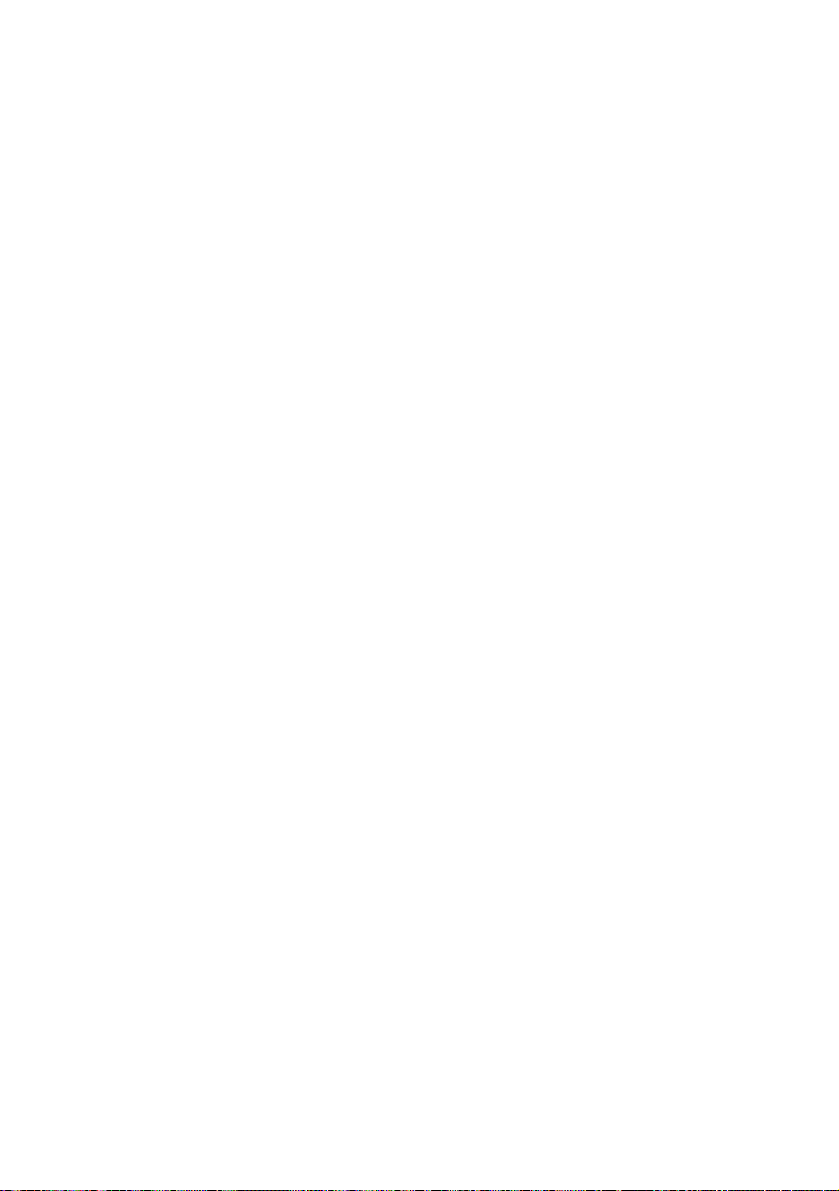
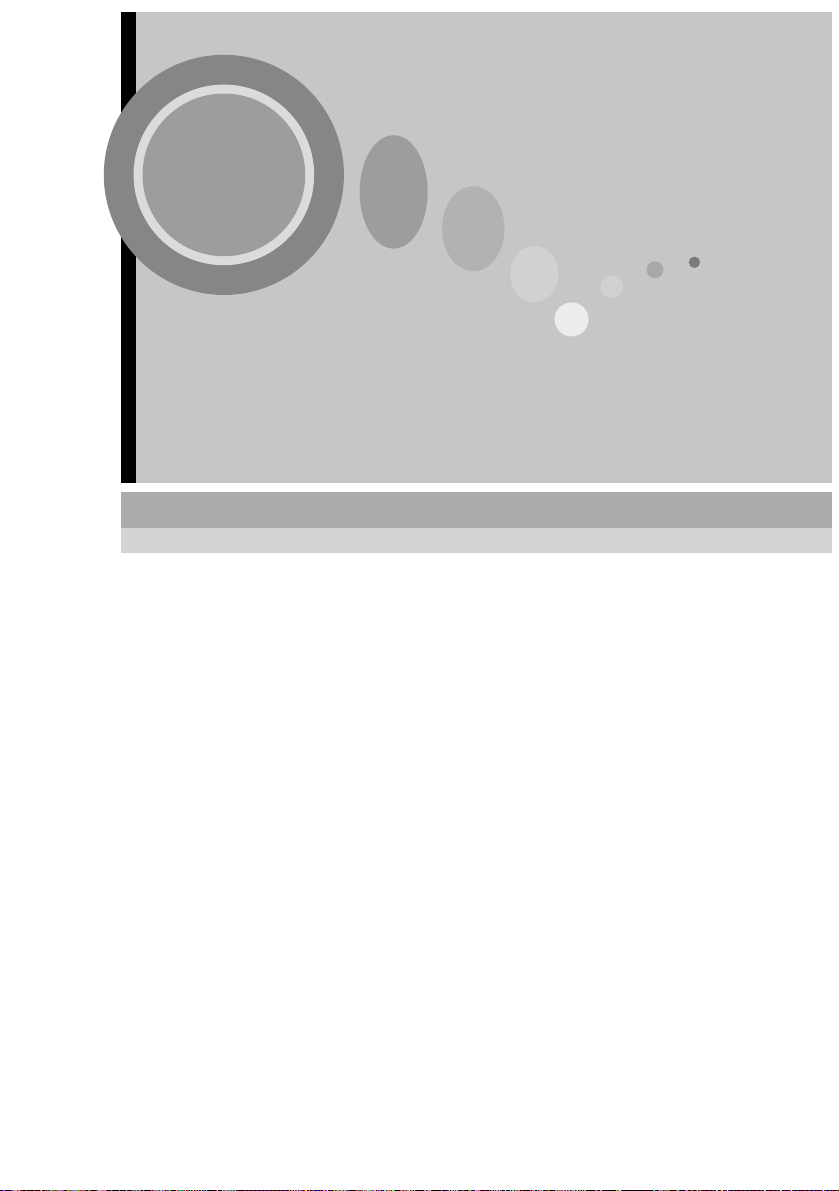
Vor der Inbetriebnahme des Projektors
In diesem Kapitel wird das Aufstellen des Projektors vor der
Inbetriebnahme erklärt.
Bezeichnung und Funktion der Teile.................................8
Vor der Verwendung der Fernbedienung ........... .............13
• Einsetzen der Batterien.......................................................................13
• Batterielebensdauer und Vorsichtsmaßnahmen...............................13
• Verwendung der Fernbedienung und Bedienungsbereich...............14
• Hinwei se zur Hand ha bung der Fernbedienung................................15
Aufstellung.........................................................................16
• Aufstellung des Projektors............................... ...................... .... .... ... ..16
• Bildschirmgröße und Projektionsabstand......................................... 18
Anschluss an einem Computer........................................19
• Geeign e te Computer....................... .... ...................... ... .... .................... 19
• Bildwiedergabe von einem Computer................................................ 20
• Falls der Monitoranschluss am Computer
eine 15-polige D-Sub-Mini-Buchse ist............................................................ .20
• Falls der Monitoranschluss eine digitale RGB-Buchse ist ...............................21
• Falls der Monitoranschluss eine 5BNC-Buchse ist .......................................... 22
• Falls der Monitoranschluss eine 13w3-Buchse ist............................................23
• Tonwiedergabe von einem Computer ................................................24
• Verwendung der Fernbedienung als Mauszeiger..............................25
• Anschluss eines externen Monitors.................................................... 28
Anschluss an einer Videoquelle ......................................29
• Wiedergabe von Composite Videobildern.........................................29
• Wiedergabe von S-Videobildern.........................................................30
• Wiedergabe von Komponent-Videobildern.......................................31
• Wiedergabe von RGB-Videobildern .................................................. 32
Anschluss von externen Lautsprechern .........................34
7
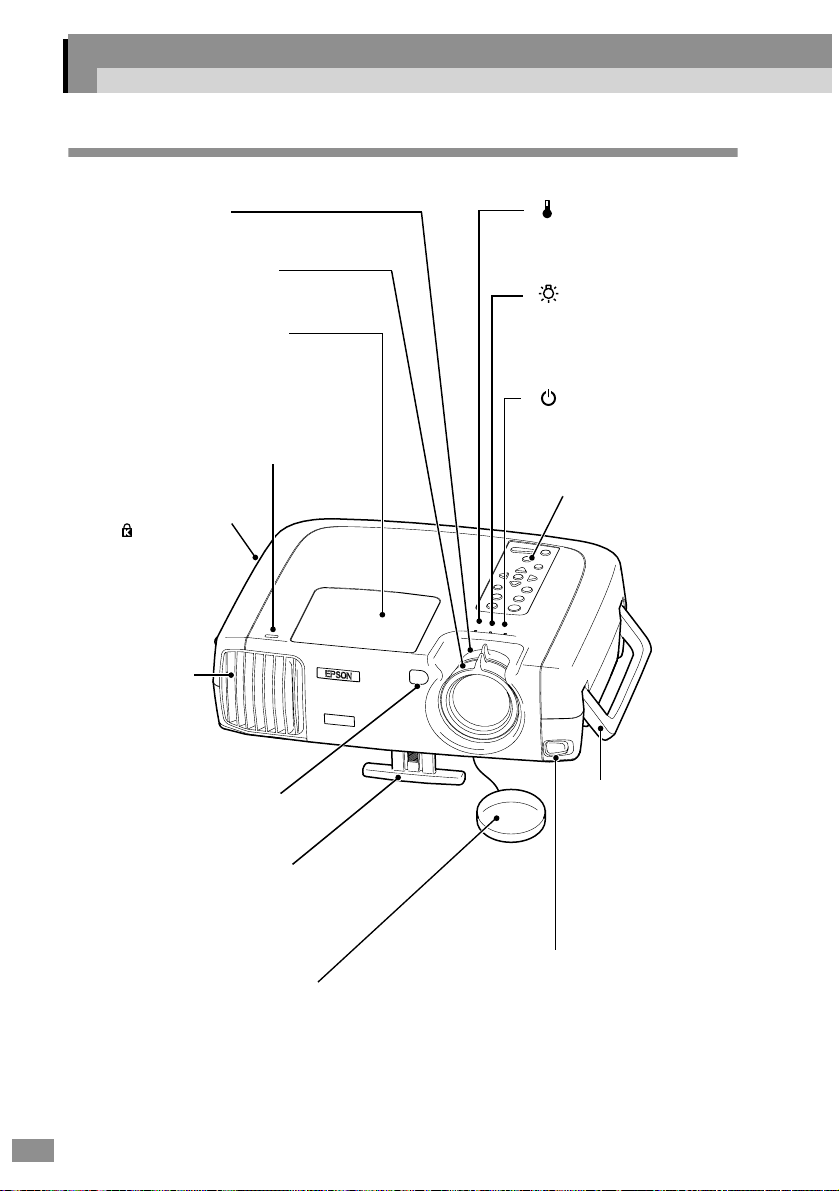
Bezeichnung und Funktion der Teile
Front/Oberseite
Zoomring (S.41)
••••
Zum Einstellen der Bildgröße.
Scharfeinstellring (S.46)
••••
Zum Einstellen der Bildschärfe.
Lampenabdeckung (S.90)
••••
Öffnen Sie diese Abdeckung zum
Ersetzen der Projektionslampe im
Projektor.
Lampenabdeckungsschalter (S.90)
••••
Betätigen Sie diesen Schalter, um die
Lampenabdeckung zum Abnehmen zu
entriegeln.
Sicherheitsverriegelung
••••
( ) (S.98)
Temperaturanzeige (S.76)
••••
Zeigt eine abnormale Temperatur
im Innern des Projektors an.
Lampenanzeige (S.76)
••••
Zeigt ein Problem mit der
Projektionslampe oder dass die
Lampe ausgetauscht werden muss.
Betriebsanzeige (S.76)
••••
Die Anzeige blinkt oder leuchtet,
um dem Betriebszustand des
Projektors anzuzeigen.
Bedienungsfeld (S.9)
••••
Luftaustritt
••••
Infrarotempfänger (S.14)
••••
Für den Empfang der
Fernbedienungssignale.
Einstellbarer vorderer Fuß
••••
(S.42)
Verlängern oder verkürzen Sie
den Fuß zum Einstellen des
Projektionswinkels
Objektivdeckel
••••
Bringen Sie den Objektivdeckel am
Objektiv an, wenn der Projektor
nicht verwendet wird, um das
Objektiv vor Verschmutzung und
Beschädigung zu schützen.
Griff
••••
Verwenden Sie diesen
Griff zum Anheben und
für den Transport des
Projektors.
Fußeinstellknopf (S.42)
••••
Heben Sie den Projektor an
und betätigen Sie diesen
Knopf zum Feineinstellen oder
um den Fuß zurückzustellen.
8

Bedienungsfeld
r
e
[Power] (S.37)
••••
Zum Ein- und Ausschalten des
Projektors.
[Computer/YCbCr ] (S.38)
••••
Zum Umschalten der
Eingangsquelle zwischen dem
Anschluss "Computer 1" und dem
Anschluss "Computer 2/
Component Video".
[Menu] (S.71)
••••
Zum Ein- und Ausschalten der
Menüs.
[V-Keystone] (S.44)
••••
Vertikale Trapezverzerrung
lassen sich mit dieser Taste
korrigieren.
Wenn Sie beim Drücken dieser
Taste die Umschalttaste ([Shift])
gedrückt halten, können Sie die
Synchronisation des
Computerbildes einstellen.
[Shift] (S.47)
••••
Diese Taste allein besitzt keine Funktion.
Wenn bei gedrückt gehaltener Taste eine der
Tasten [Keystone] gedrückt wird, so wird die
auf dem Projektor in orange dargestellte
Funktion aktiviert (Synchronisation oder
Spurlage).
[A/V Mute] (S.52)
••••
Zum Ausschalten des Tons und
des Bildes.
Power
Help
Computer/YCbCr
Menu
Tracking - Tracking +
A/V Mute
Shift
Source
Sync+
Auto
Sync-
Resize
Video
Esc
Keystone
Volume
[Help] (S.74)
••••
Zur Anzeige der Online-HilfeMenüs im Falle eines Problems.
[Video] (S.38)
••••
Zum Umschalten der
Eingangsquelle zwischen dem
Anschluss "Video" und dem
Anschluss "S-Video".
[Esc] (S.72)
••••
Zum Ausschalten der
gegenwärtigen Funktion. Wird
während der Anzeige eines Menüs
oder der Online-Hilfe die Taste
[Esc] gedrückt, so wird auf den
vorhergehenden Bildschirm bzw.
das vorhergehende Menü
zurückgeschaltet.
[H-Keystone] (S.44)
••••
Horizontale Trapezverzerrung
lassen sich mit dieser Taste
korrigieren.
Wenn Sie beim Drücken dieser
Taste die Umschalttaste ([Shift])
gedrückt halten, können Sie die
Spurlage der Computerbilder
einstellen.
[Auto] (S.46)
••••
Für eine automatische optimale
Einstellung des Computerbildes.
Bei der Anzeige eines Einstell- ode
Hilfebildschirms hat diese Tast e di e
Funktion der Taste . Bei der Wahl
eines Menübefehls müssen Sie dies
Taste drücken, um auf den nächsten
Betriebsart umzuschalten.
[Resize] (S.41, 54)
••••
Für das Ändern der
Projektionsfläche.
[Volume] (S.49)
••••
Einstellen des Lautstärkepegels.
9
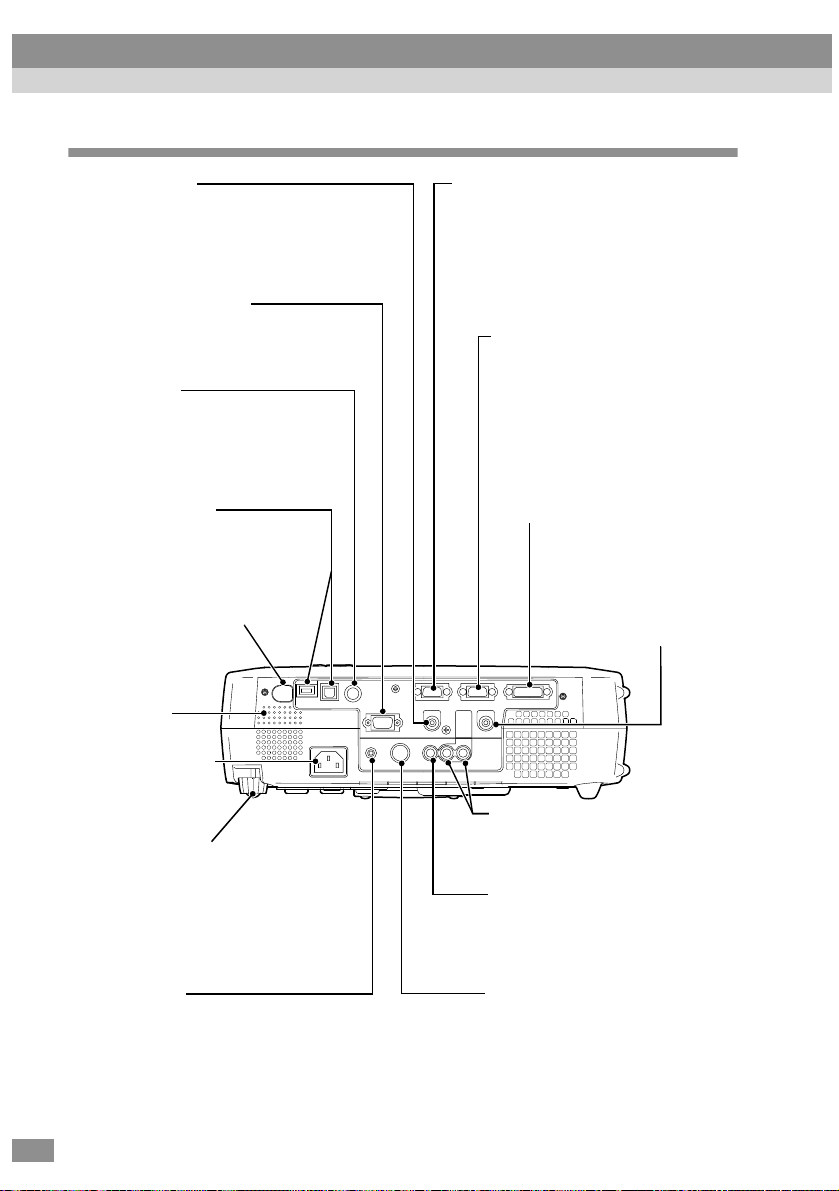
Bezeichnung und Funktion der Teile
Rückseite
Audio Out (S.34)
••••
Für den Ausgang der am Projektor anliegenden
Audiosignale.
* Bei Anschluss eines Stereo-M in isteckers
wird die Tonwiedergabe über den
Projektorlautsprech er au sges ch altet.
Control (RS-232C)(S.102)
••••
Für den Anschluss des Projektors mit
einem RS-232C-Kabel an einem
Computer.
Mouse (S.25)
••••
Anschluss des Projektors mit dem
mitgelieferten PS/2-Mauskabel an
einem Computer, wenn die
Fernbedienung als kabellose Maus
verwendet wird.
USB (S.24, 26, 102)
••••
Für den Anschluss des
Projektors mit dem
mitgelieferten Mauskabel an
einem Computer oder an
USB-Geräten.
Infrarotempfänger (S.14)
••••
Für den Empfang der
Fernbedienungssignale.
Lautsprecher
••••
Netzeingang (S.36)
••••
Für den Anschluss des
Netzkabels.
Einstellbarer hinterer Fuß (S.42)
••••
Verlängern oder verkürzen Sie den Füß zum
Einstellen des horizontalen Projektionswinkels.
Bei der Auslieferung ist der hintere einstellbare
Fuß mit Verpackungsmaterial geschützt.
Entfernen Sie dieses Verpackungsmaterial vor der
Inbetriebnahme des Projektors.
Monitor Out (S.28)
••••
Für den Ausgang der projizierten analogen
Videosignale eines Computers an einen
externen Monitor.
Diese Buchse kann nicht verwendet werden,
wenn digitale Videosignale an der Buchse
"Computer 1" oder von anderen Videoquellen
anliegen.
Computer 2/Component Video
••••
(S.20)
Für den Eingang von analogen
Videosignalen von einem Computer oder
von Komponenten-Videosignalen von
anderen Videoquellen.
Computer 1 (S.21)
••••
Für den Eingang von digitalen/
analogen RGB-Bildsignalen eines
Computers.
Audio 1 (S.24)
••••
Für den Eingang von
Audiosignalen.
Für den Anschluss eines
Stereo-Ministeckers.
Audio 2 (S.24)
••••
Für den Eingang von Audiosignalen.
Verwenden Sie das mitgelieferte A/VKabel für den Anschluss.
Video (S.29)
••••
Für den Eingang von Videosignalen
anderer Videoquellen am Projektor.
Verwenden Sie das mitgelieferte A/VKabel für den Anschluss.
Remote (S.96)
••••
Für den Anschluss eines als
Sonderzubehör erhältlichen
Fernbedienungsempfängers.
10
S-Video (S.30)
••••
Für den Eingang eines S-Videosignals
von anderen Videoquellen.
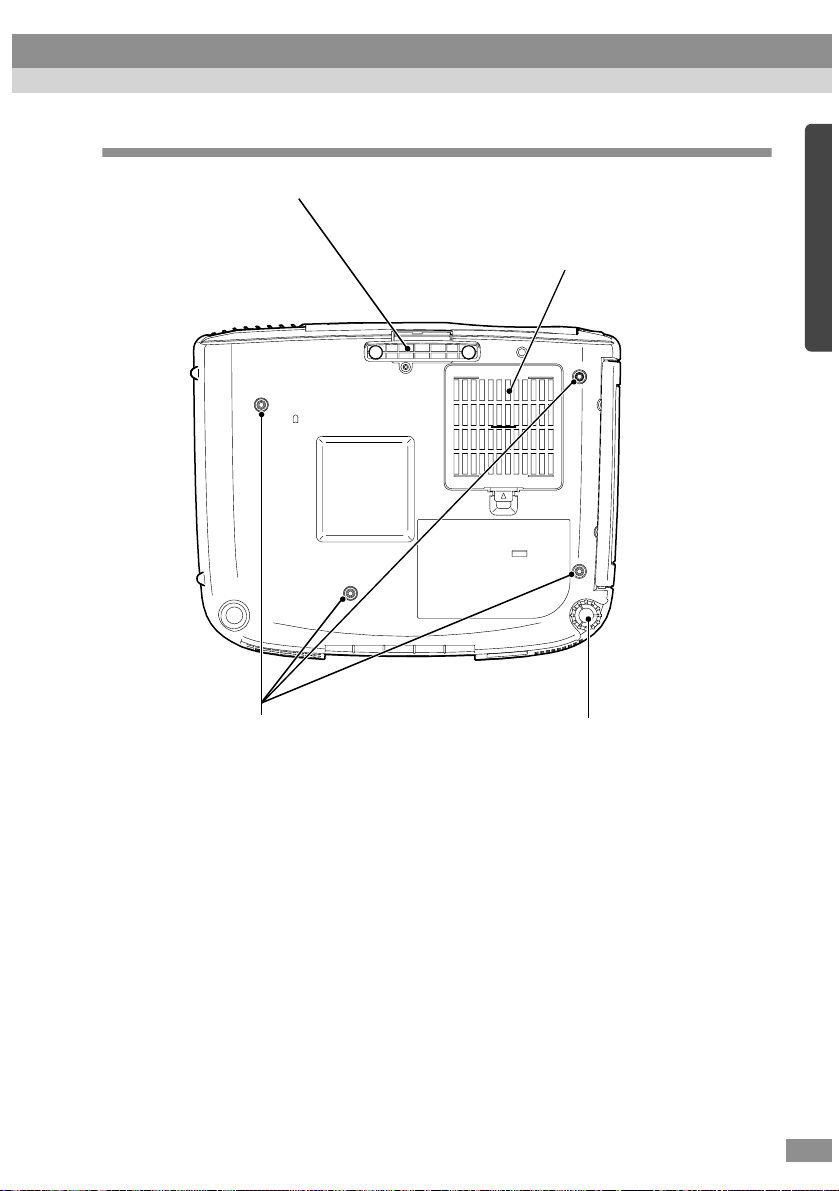
Unterseite
Einstellbarer vorderer Fuß
••••
Luftfilter (Lufteinlass) (S.88, 93)
••••
Verhindert das Eindringen von Staub und
anderen Fremdkörpern in den Projektor.
Beim Ersetzen der Lampeneinheit muss
das Luftfilter ebenfalls ausgetauscht
werden.
Aufhängungshalterungen (vier stellen)
••••
(S.16, 96)
Für die Aufhängung an einer Decke kann
die als Sonderzubehör erhältliche
Deckenhalterung an diesen Stellen
angebracht werden.
Einstellbarer hintere r Fuß
••••
11
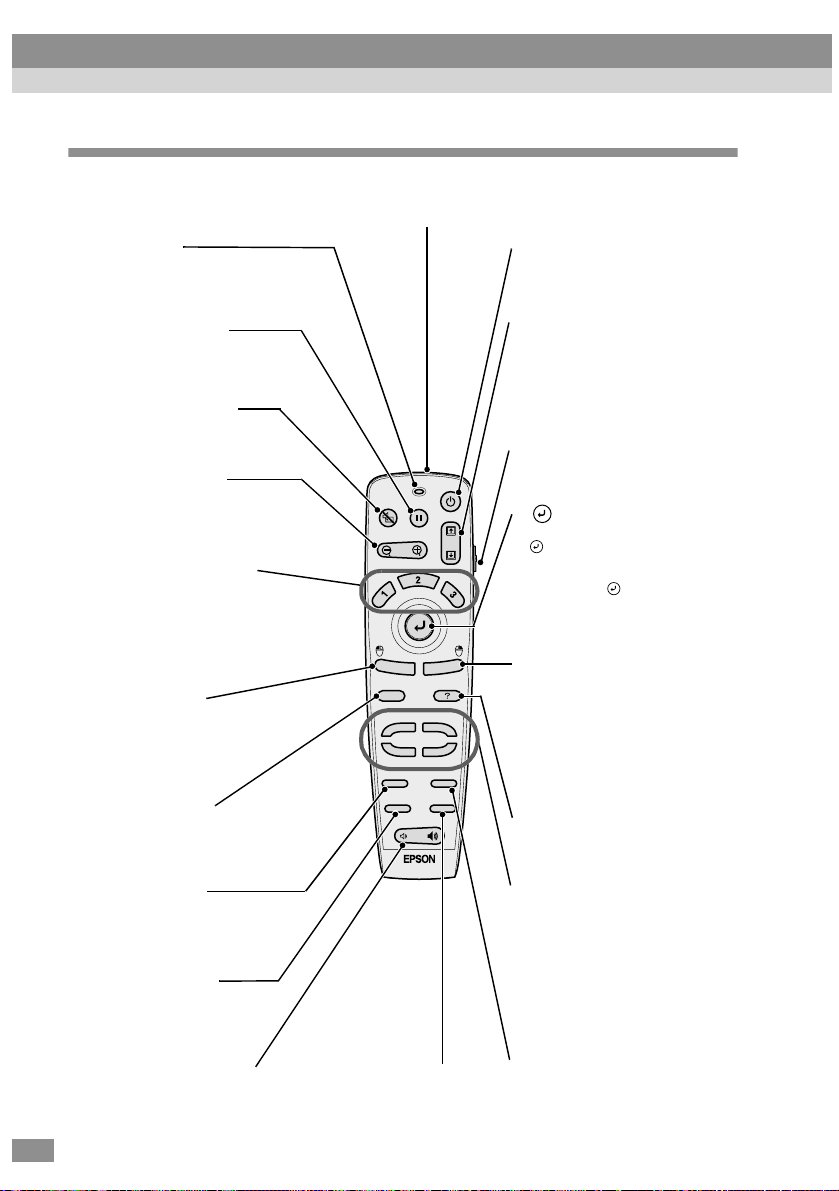
Bezeichnung und Funktion der Teile
Fernbedienung
Infrarotsender (S.14)
••••
Ausgang von Infrarotsignalen für die
Fernbedienung.
Anzeige
••••
Leuchtet, wenn
Fernbedienungssignale gesendet
werden.
[Freeze] (S.53)
••••
Standbildwiedergabe des
gegenwärtigen Computer- oder
Videobildes auf dem Bildschirm.
[A/V Mute] (S.52)
••••
Zum Ausschalten des Tons
und des Bildes.
[E-Zoom] (S.55)
••••
Vergrößert oder verkleinert das
Bild ohne Änderung der
Projektionsfläche.
Tasten Effect (S.56)
••••
Diese Tasten sind mit den
folgenden
Spezialeffektfunktionen belegt.
[1]:Zeiger/Stempel
[2]:Spotleuchte
[3]:Balken
[Left] (S.27)
••••
Funktioniert als linke
Maustaste bei Verwendung
der Fernbedienung als
kabellose Maus.
[Menu] (S.71)
••••
Zum Ein- und Ausschalten der
Menüs.
A/V Mute
Menu
E-Zoom
Comp1
Video
Auto
P in P
Freeze
Comp2/YCbCr
Source
Volume
S-Video
Resize
Preset
[Power] (S.37)
••••
Zum Ein- und Ausschalten des
Projektors.
[↑]/[↓] (S.26)
••••
Wenn der Projektor über das
mitgelieferte USB-Kabel an einem
Computer angeschlossen ist, haben
diese Tasten die gleiche Funktion
wie die entsprechenden Tasten [↑]/
[↓] der USB-Tastatur.
R/C-Schalter (S.14)
••••
Zum Ein- und Ausschalten der
Power
Esc
Help
Fernbedienung.
(S.27, 71)
••••
Drücken Sie auf die Kante der Taste
, um den Mauszeiger in die
entsprechende Richtung zu bewegen.
Bei der Anzeige eines Menüs wird
mit der Taste die Menüsauswahl
eingegeben und auf den nächsten
Bildschirm oder das nächste Menü
geschaltet.
[Right]/[Esc] (S.27)
••••
Unterbricht die gegenwärtige
Funktion. Schaltet bei der
Wiedergabe eines Menüs oder der
Online-Hilfe auf den vorherigen
Bildschirm bzw. das vorhergehende
Menü. Funktioniert als rechte
Maustaste bei Verwendung der
Fernbedienung als kabellose Maus.
[Help] (S.74)
••••
Zur Anzeige der Online-HilfeMenüs im Falle eines Problems.
12
[Auto] (S.46)
••••
Für eine automatische
optimale Einstellung des
Computerbildes.
[P in P] (S.58)
••••
Aktiviert die Bild-in-BildFunktion.
[Volume] (S.49)
••••
Einstellen des Lautstärkepegels.
[Preset] (S.61)
••••
Für die Einstellung
voreingestellten
Computerbildauflösungen.
[Source] (S.38)
••••
[Comp1]:Umschaltung auf den
Eingang an der Buchse "Computer
1".
[Comp2/YCbCr]:Umschaltung auf
den Eingang von der Buchse
"Computer 2/Component".
[S-Video]:Umschaltung auf den
Eingang an der Buchse "S-Video".
[Video]:Umschaltung auf den
Eingang an der Buchse "Video".
[Resize] (S.41, 54)
••••
Für das Ändern der
Projektionsfläche.
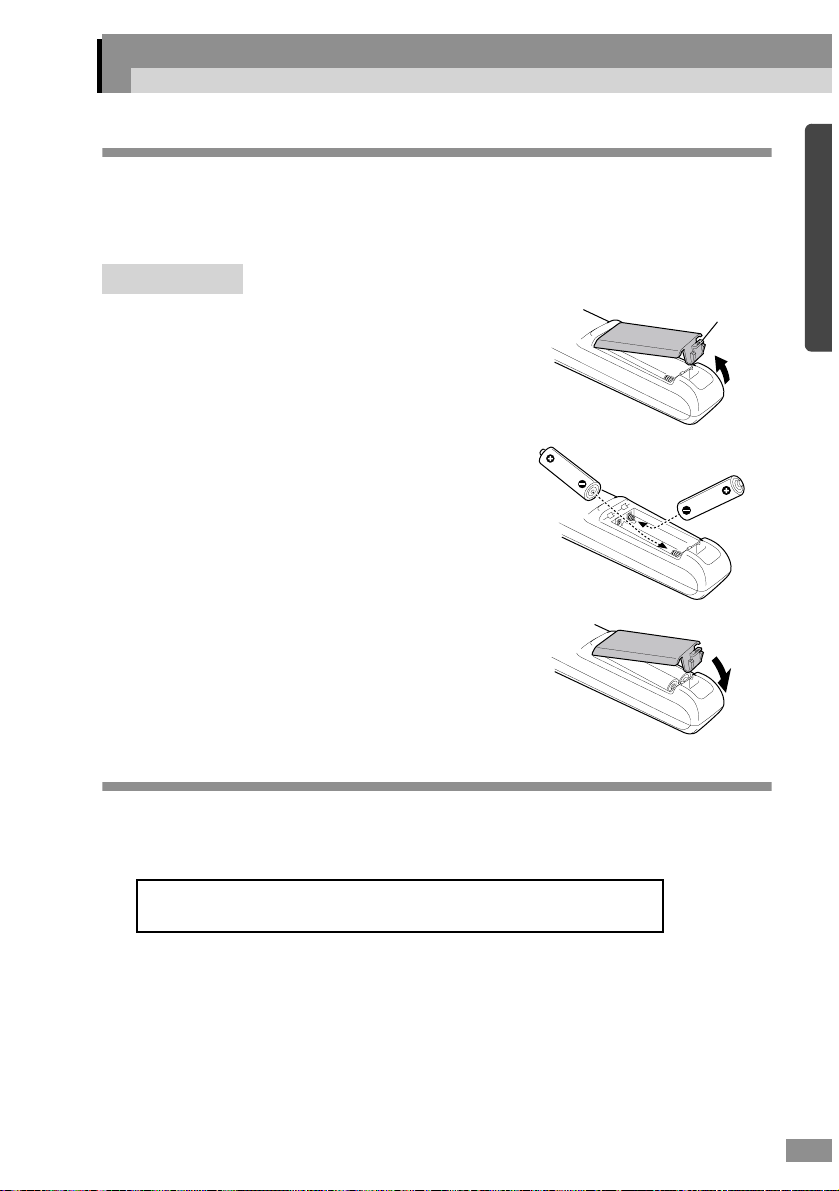
Vor der Verwendung der Fernbedienung
Einsetzen der Batterien
Bei der Auslie fe rung befinden sich in der Fernbedienung keine Batterien. Vor der
Verwendung der Fernbedienung müssen daher zuerst die Batterien eingesetzt
werden.
Vorgehen
Nehmen Sie den Batteriefachdeckel
1
ab.
Drücken Sie auf die Lasche und nehmen
Sie den Batteriefachdeckel ab.
Setzen Sie die Batterien ein.
2
Kontrollieren Sie, ob die Batterien richtig
gepolt eingesetzt sind.
Bringen Sie den Batteriefachdeckel
3
wieder an.
Drücken Sie den Batteriefachdeckel bis er
einrastet.
Lasche
Batterielebensdauer und Vorsichtsmaßnahmen
Falls die Fernbedienung langsamer anspricht oder überhaupt nicht mehr
funktioniert, können die Batterien erschöpft sein. In diesem Fall müssen die
Batterien ersetzt werden.
Richtlinie zum Ersetzen der Batterien:
Ungefähr 6 Monate bei täglicher Verwendungsdauer von 30 Minuten
* Die obenstehende Lebensdauer hängt von der Verwendungshäufigkeit und den
Umgebung sbe d ingungen ab.
Verwenden Sie zum Ersetzen nur die folgen den Batteriearten.
2 Manganoxidbatterien AA
13

Vor der Verwendung der Fernbedienung
Verwendung der Fernbedienung und Bedienungsbereich
Verwendung der Fernbedienung
Die Fernbedienung kann wie fol gt verwendet werden .
Vorgehen
Stellen Sie den R/C-Schalter der
1
Fernbedienung auf "ON".
Richten Sie die Fernbedienung
2
gegen einen Infrarotempfänger des
Projektors und betätigen Sie die
Fernbedienungstasten.
Infrarotempfänger
(Frontseite)
Power
Freeze
A/V Mute
E-Zoom
c
s
E
Menu
Help
Comp1
Comp2/YCbCr
Source
Video
S-Video
Resize
Auto
Preset
P in P
Volume
Infrarotempfänger
(Rückseite)
Power
Freeze
A/V Mute
E-Zoom
c
s
E
Menu
Help
Comp1
Comp2/YCbCr
Source
Video
S-Video
Resize
Auto
P in P
Preset
Volume
Tipp :
• Vermeiden Si e, dass der Fernbedienungsempfänger direkt von Sonnen- oder
Fluoreszenzröhrenlicht getroffen wird, weil dadurch der Empfang der
Fernbedienungssignale gestört werden kann.
• Stellen Sie den R/C- Schalter der Fernbedienung auf "OFF", wenn Sie die
Fernbedienung nicht verwenden. In der Position "ON" des R/C-Schalter wird
Batteriestrom verbraucht.
Fernbedienungsbereich
Verwenden Sie die Fernbedienung innerhalb des nachstehend angegebenen
Bedienungsbereichs. Außerhalb des normalen Bedienungsbereichs und
Bedienungswinkels ist es möglich, dass die Fernbedienung nicht funktioniert.
Bedienungsabstand Bedienungswinkel
ca. 10 m
ca. ±30° horizontal
ca. ±15° vertikal
14

ca. ±30° horizo ntal
Infrarotempfänger
ca. 10 m
ca. 30°ca. 30
Power
Freeze
A/V Mute
E-Zoom
c
s
E
Menu
Help
Comp1
Comp2/YCbCr
Source
Video
S-Video
Resize
Auto
Preset
P in P
Volume
ca. 15°
ca. ±15
°
vertika l
ca. 30
ca. 15°
°
Freeze
A/V Mute
E-Zoom
Menu
Comp1
Source
Video
Auto
P in P
Volume
ca. 30
Power
c
s
E
Help
Comp2/YCbCr
S-Video
Resize
Preset
°
Infrarotsender
ca. 15° ca. 15°
Aufhängung an der Decke
ca. 15°
ca. 15°
Tipp :
Für die Verwendung der Fernbedienung in einem größeren Abstand kann der als
Sonderzubehör erhältliche Fernbedienungsempfänger verwendet werden.
Siehe “Anhang: Sonderzubehör” (S.96).
Hinweise zur Handhabung der Fernbedienung
°
Zur Vermeidung von Störungen und Beschädigungen der Fernbedienung müssen
Sie immer die folgenden Punkte beachten.
• Lassen Sie die Fernbedienung nicht fallen und setzen Sie sie keinen
starken Stößen aus.
• Die Fernbedienung darf nicht nass werden. Falls sie nass geworden ist,
muss sie sofort mit einem trockenen Tuch abgerieben werden.
• Bei l ängerer Nichtverwendung müssen die Batterien aus der
Fernbedienung entfernt werden. Bei eingesetzten Batterien besteht die
Gefahr, dass die Batterien auslaufen.
• Gewisse Funktionen lassen sich nur mit der Fernbedienung steuern.
Bewahren Sie die F ernbedienung in der Nähe des Projektors auf , so dass
sie nicht verloren gehen kann.
15
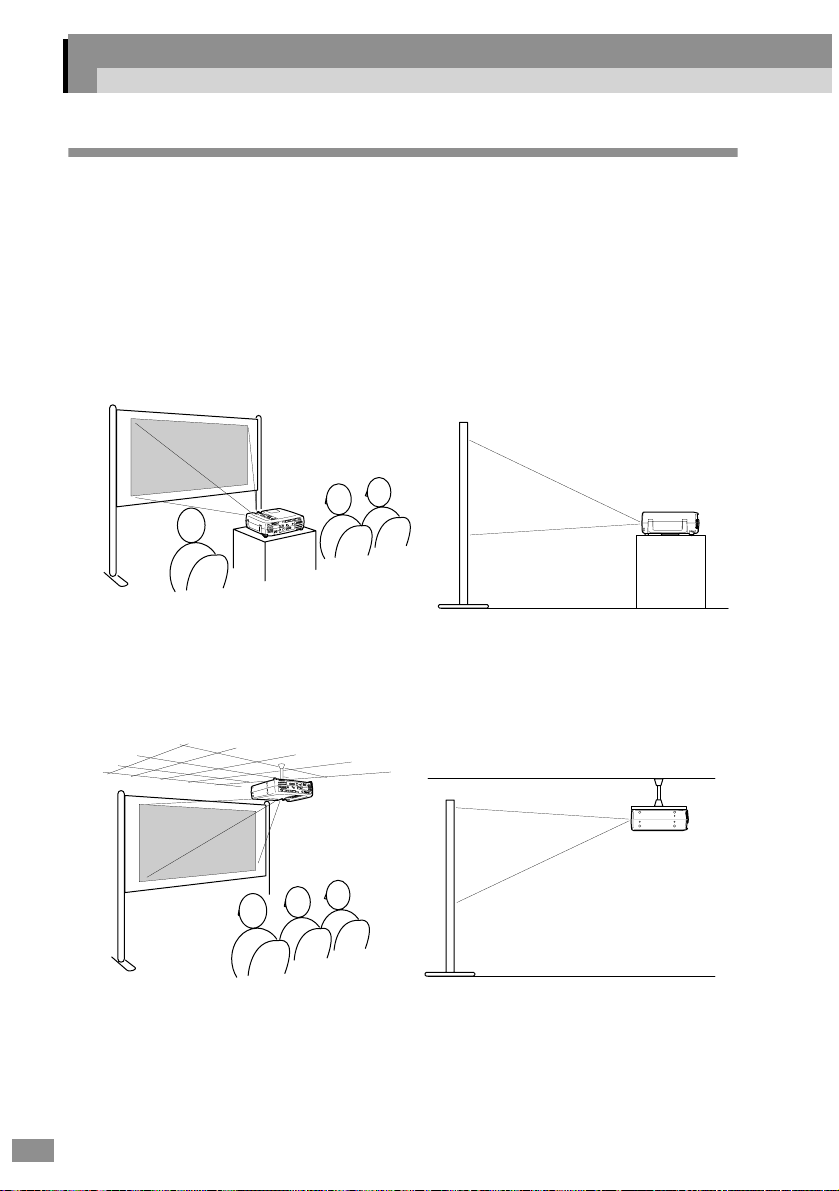
Aufstellung
Aufstellung des Projektors
Der Projektor eignet sich für die folgenden vier Projektionsarten. Wählen Sie die
für Ihre Bedürfnisse geeignete Projektionsart.
Für die Aufstellung des Projektors müssen Sie zuerst die Anleitung
"Sicherheitsanweisungen und weltweite Garantiebedingungen" für
Sicherheitsvorkehrungen durchlesen, die bei der Aufstellung beachtet werden
müssen.
• Frontprojektion
16
• Front/Deckenprojektion
*Für die Aufhängung des Projektors an der Decke ist eine Spezialinstallation
erforderlich. W enden Sie sich bitte für diese Installationsart an einen Fachhändler.
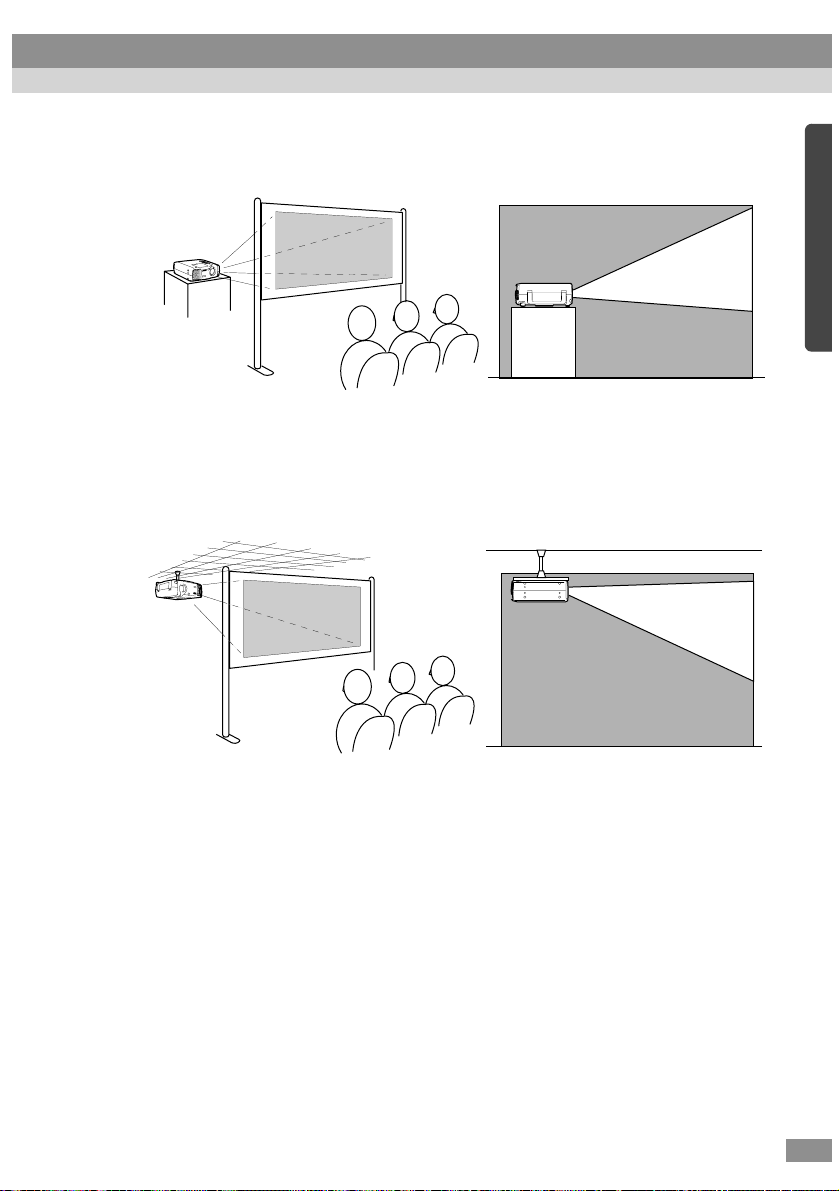
• Rückprojektion mit einer lichtdurchlässigen Leinwand
• Rück/Deckenprojektion mit einer lichtdurchlässigen Leinwand
*Für die Aufhängung des Projektors an der Decke ist eine Spezialinstallation
erforderlich. Wenden Sie sich bitte für diese Installationsart an einen Fachhändler.
17
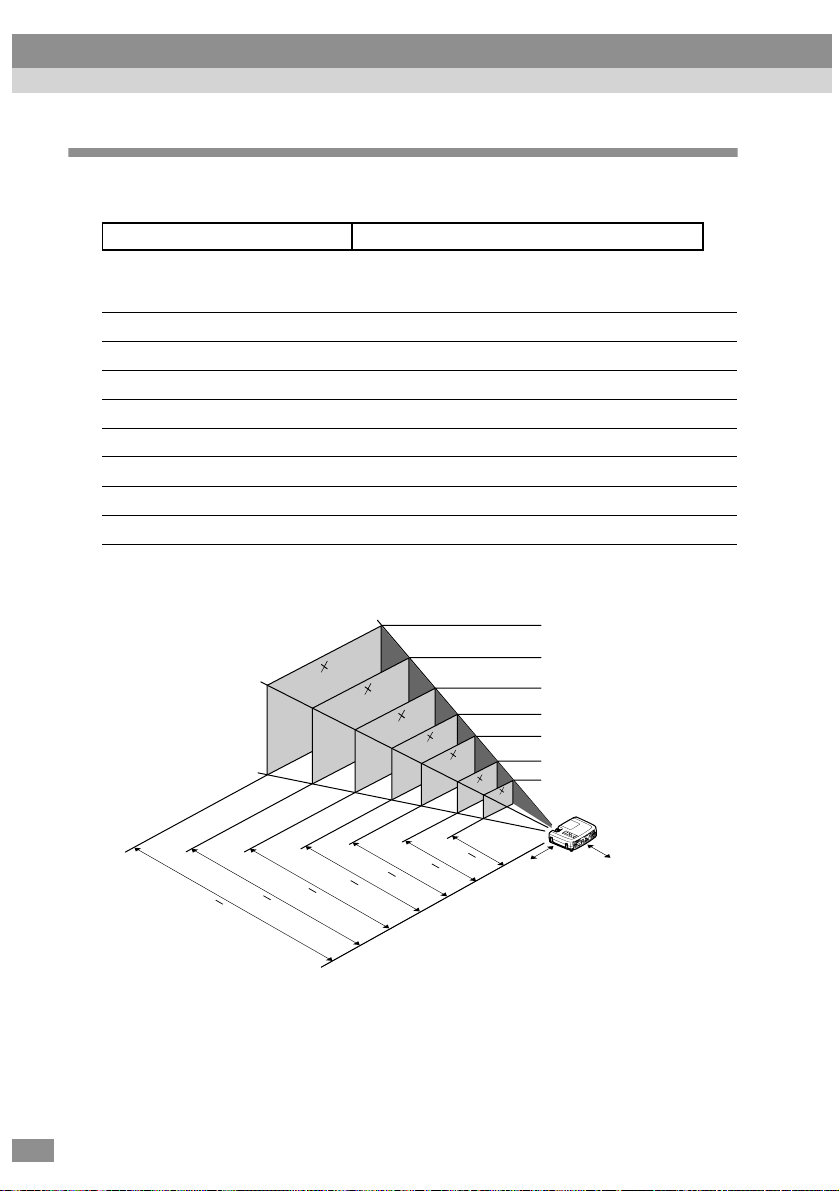
Aufstellung
Bildschirmgröße und Projektionsabstand
Die Bildgröße wird durch den Abstand zwischen Projektor und Bildschirm
festgelegt.
Empfohlener Abstand 0,9 m – 12,4 m
Beachten Sie die nachstehende Tab elle und stellen Sie den Projektor so auf, dass die
Bildgröße kleiner als der Bildschirm ist.
Bildschirmgröße (cm) Ungefährer Projektionsabstand* (m)
30” (61 × 46) 0,9 – 1,1
40” (81 × 61) 1,2 – 1,6
60” (120 × 90) 1,8 – 2,4
80” (160 × 120) 2,5 – 3,2
100” (200 × 150) 3,1 – 4,1
200” (410 × 300) 6,1 – 8,3
300” (610 × 460) 9,2 – 12,4
* Der Projektionsabstand muss als Richtwert für die Aufstellung des Projektors
verwendet werden. Der tatsächliche Abstand kann je nach
Projektionsbedingungen etwas verschieden sein.
300"
610 460(cm)
410 300
200 150
160 120
120 90
81 61
200"
100"
80"
60"
40"
30"
6
4
1
6
18
*
20 cm
6.1 8.3
9,2 12,4 (m)
3.1 4.1
2,5 3,2
1,8 2,4
1,2 1,6
0,9 1,1
20 cm*
* Bei der Aufstellung an einer Wand muss der
Abstand zwischen dem Projektor und der
Wand ungefähr 20 cm betragen.
Tipp :
• Das Projektorobjektiv besitzt einen Zoombereich von bis zu 1,35. Bei maximalem Zoom
beträgt die Bildgröße ungefähr das 1,35-fache von der Bildgröße bei minimalem
Zoom.
• Bei der Trapezkorrektur wird die Bildgröße verkleinert.
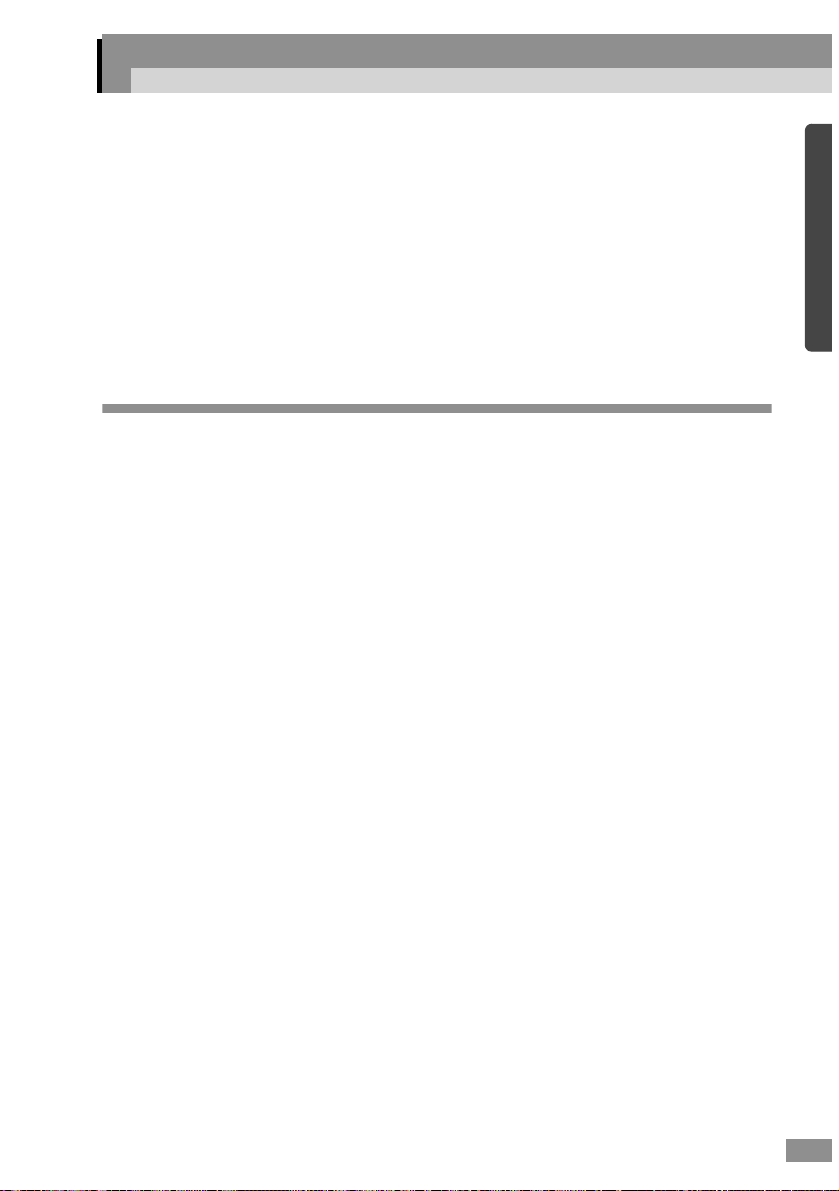
Anschluss an einem Computer
Achtung :
Kontrollieren Sie beim Anschließen des Projektors an einem Computer die folgenden
Punkte.
• Für das Anschließen von Kabeln muss der Computer und der Projektor ausgeschaltet
werden. Fa lls der Computer oder der Projektor beim Anschließen eingeschaltet ist,
können Beschädigungen auftreten.
• Kontrollieren Sie vor dem Anschließen die Form der Kabelstecker und der
Gerätebuchsen. Bei einem Versuch einen Stecker an einer anders geformten
Gerätebuchse oder einer Buchse mit verschiedener Klemmenzahl anzuschließen, kann
der Stecker bzw. der Anschluss beschädigt werden.
Geeignete Computer
Der Projektor lässt sich nicht an gewisse Computer anschließen oder eine
Bildprojektion kann nicht möglich sein, selbst wenn der Anschluss möglich ist.
Kontrollieren Sie, ob der zu verwendende Computer die nachstehend aufgeführten
Bedingungen erf üllt.
• Bedingung 1: Der Computer muss über eine Ausgangsbuchse für
Videosignale verfügen.
Kontrollieren Sie, ob der Computer eine Buchse, wie eine RGB-, eine Monitoroder eine CRT-Buchse besitzt, über welche die Bildsignale ausgegeben werden
können.
Falls der Computer einen integrierten Monitor besitzt, oder Sie einen LaptopComputer verwenden, ist es möglich, dass der Computer nicht am Projektor
angeschlossen werden kann oder Sie einen separaten Ausgangsanschluss kaufen
müssen. Für weitere Einzelheiten wird auf einen Abschnitt wie "Anschluss eines
externen Monitors" oder ähnlich in die Dokumentatio n des Computers verwiesen.
• Bedingung 2: Die Anzeigeauflösung und die Frequenz des Computers
muss in der Tabelle "Liste von unterstützten Monitoren" aufgeführt sein.
Siehe “Anhang: Liste von unterstützten Monitoren” (S.103).
Gewisse Computer können mit Funktionen zum Einstellen der
Ausgangsauflösung ausgerüstet sein. Für Einzelheiten wird auf die
Dokumentation des Computers verwiesen, um die Auflösung in den Bereich der
in der Tabelle angegebenen unterstützten Auflösungen einzustellen.
19
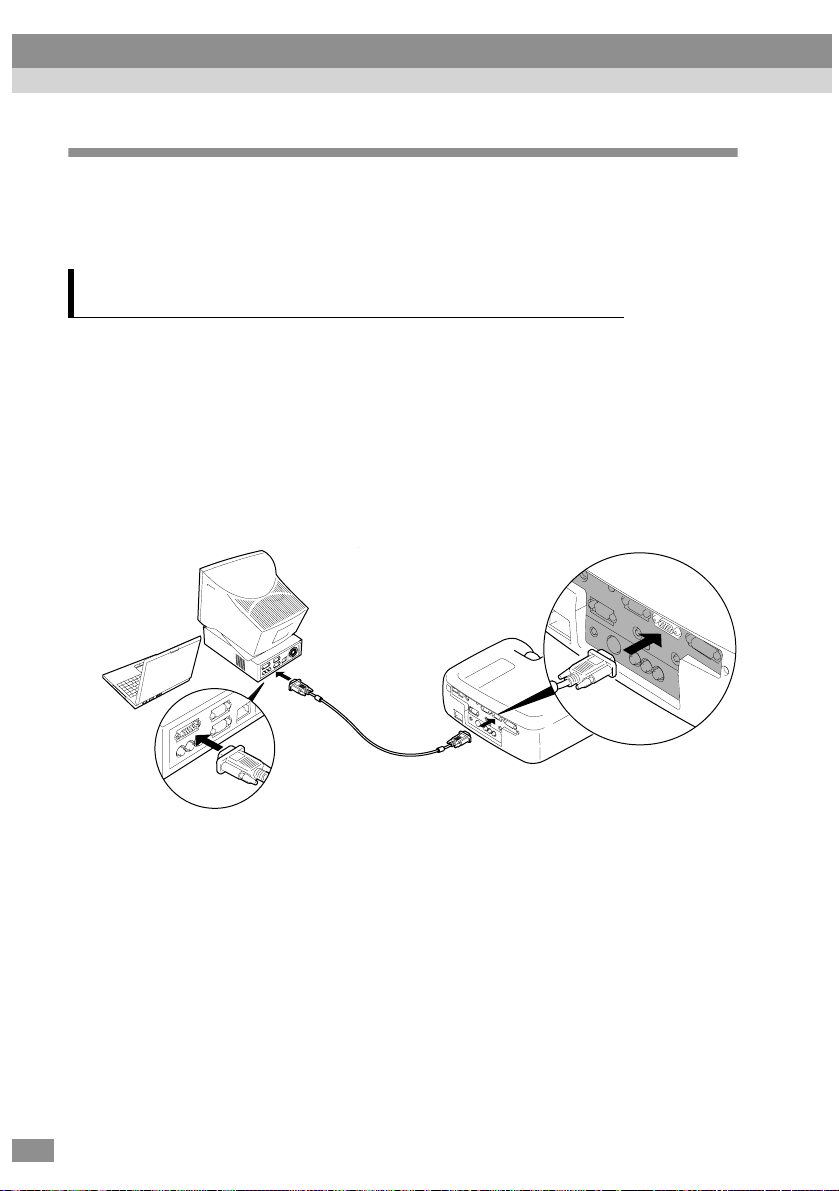
Anschluss an einem Computer
Bildwiedergabe von einem Computer
Der Projektoranschluss und das zu verwendende Kabel sind von der Form und den
Spezifikationen des Monitors abhängig. Kontrollieren Sie die folgenden Punkte zur
Bestimmung des Computeranschlusses.
Falls der Monitoranschluss am Computer eine 15-polige
D-Sub-Mini-Buchse ist
Verwenden Sie das mitgel ieferte Computerkabel, um die B uc hse "Computer 2/
Component Video" an der Rückseite des Projektors mit der Monitorbuchse des
Computers zu verbinden. Falls Sie zwei Computer an den analogen RGBAusgängen des Projektors anschließen, verwenden Sie das opti onale D V I-Kabe l für
den Anschlu ss der Monitore der beiden Comput er an der rückseitigen Buchse
"Computer 1".
Siehe "Anhang: Liste von unterstützten Monitoren"(S.103).
Anschluss an der Buchse "Computer 2/Component Video"
zur Computermonitorbuchse
20
Computerkabel
(Zubehör)
zur Buchse "Computer 2/
Component Video"
Tipp :
• Ändern Sie nach dem Anschließen im "Einstellung"-Menü die Einstellung "Comp2/
YCbCr-Eingabe" auf "Analog-RGB" (S.67).
• Bündeln Sie das Netzkabel nicht mit dem Computerkabel zusammen, weil sonst
während des Betriebs St örungen auftreten können.
• Je nach der Form des Monitor-Anschlusses des Computers kann ein separater Adapter
benötigt werden. Für weitere Einzelheiten wird auf die Dokumentati on Ihres
Computers verwiesen.
• Für den Anschluss des Projektors an einem Macintosh- Computer wird ein im Handel
erhältlicher Adapter be nö tig t.

• F alls der Compu ter zu weit vom Projektor entfernt ist, um mit den mitgelieferten Kabel
angeschlossen zu werden oder falls Sie Computerbi lder mit UXGA-Auflösung
wiedergeben möchten, verwenden Sie ein als Sonderzubehör erhäl tliches
Computerkabel. Siehe “Anhang: Sonderzubehör” (S.96).
Falls der Monitoranschluss eine digitale RGB-Buchse ist
Falls der Computer mit einer DVI - oder DFP -kompatiblen Digitalvideokarte
oder einer Videoausgangsbuchse ausgerüstet ist, verwenden Sie für den Anschluss
der Monitorbuchse des Computers an der Buchse "Computer 1" auf der Rückseite
des Projektors ein als Sonderzubehör erhältliches Digitales Videokabel oder ein
DVI-Analogkabel. Je nach den Spezifikationen der Ausgangsbuchse des Computers
werden verschiedene Anschlusskabel benötigt.
Siehe “Anhang: Sonderzubehör” (S.96).
zur digitalen
Ausgangsbuchse
"RGB"
Digitales Videokabel oder DVI-Analogkabel
(Sonderzubehör)
zur Buchse "Computer 1"
Tipp :
• Wenn der Computerausgang auf "Digital-RGB" umgestellt wird, ist es möglich, dass
Computereinstellungen geändert werden müssen. Für weitere Einzelheiten wird auf die
Dokumentation Ihres Computers verwiesen.
• Falls ein Computer mit einer 15-polige D-Sub-Buchse am Projektor angeschlossen
wird, muss gleichzeitig die 15-polige D-Sub-Ausgangsbuchse an der Buchse
"Computer 2/Compon ent Video" des Projektors angeschlossen werden.
• Ändern Sie nach dem Anschließen im "Einstellung"-Menü die Einstellung "Comp1Eingabe" auf "Digital-RGB" (S.67).
21
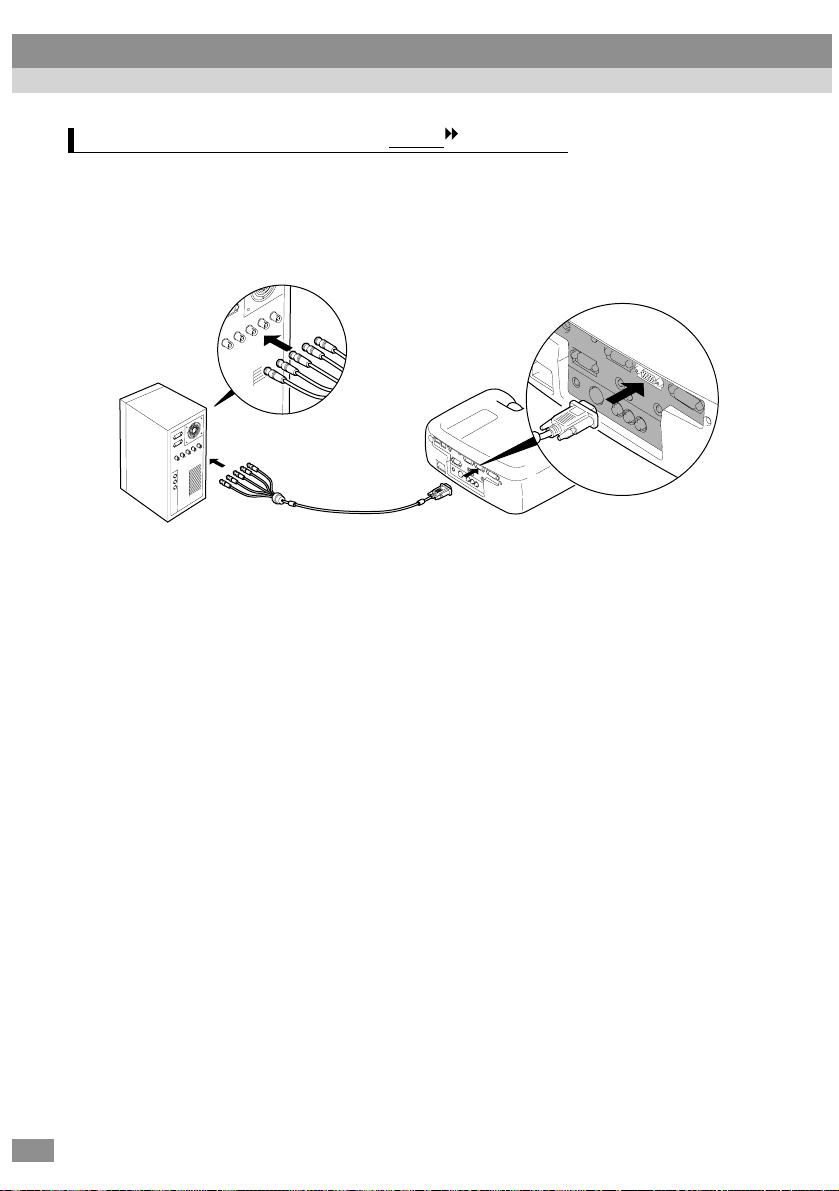
Anschluss an einem Computer
Falls der Monitoranschluss eine 5BNC -Buchse ist
Verwenden Sie ein als Sonderzubehör erhältliches Computerkabel, um die Buchse
"Computer 2/Component Video" an der Rückseite des Projektors mit der
Monitorbuchse des Computers zu verbinden.
Siehe “Anhang: Sonderzubehör” (S.96).
zur Computermonitorbuchse
Computerkabel
(Sonderzubehör)
zur Buchse "Computer 2/
Component Video"
Tipp :
• Ändern Sie nach dem Anschließen im "Einstellung"-Menü die Einstellung "Comp2/
YCbCr-Eingabe" auf "Analog-RGB" (S.67) .
• Bündeln Sie das Netzkabel nicht mit dem Computerkabel zusammen, weil sonst
während des Betriebs St örungen auftreten können.
22

Falls der Monitoranschluss eine 13w3-Buchse ist
Gewisse Workstation-Computer verfügen über einen 13w3-Monitoranschluss. Für
den Anschluss der rückseitigen Projektorbuchse "Computer 2/Component Video"
an eine Monitorbuchse eines Computers ist ein im Handel erhältliches Adapterkabel
⇔
13w3
D-Sub, 15-poli g notwendig.
zur Computermonitorbuchse
13w3-Kabel (im Handel erhältlich)
zur Buchse "Computer 2/
Component Video"
Tipp :
• Ändern Sie nach dem Anschließen im "Einstellung"-Menü die Einstellung "Comp2/
YCbCr-Eingabe" auf "Analog-RGB" (S.67).
• Bündeln Sie das Netzkabel nicht mit dem Computerkabel zusammen, weil sonst
während des Betriebs Störungen auftreten können.
• Es gibt Workstations, die ein Spezialkabel benötigen. Wenden Sie sich für Einzelheiten
an den Hersteller der Wo rkstation.
23
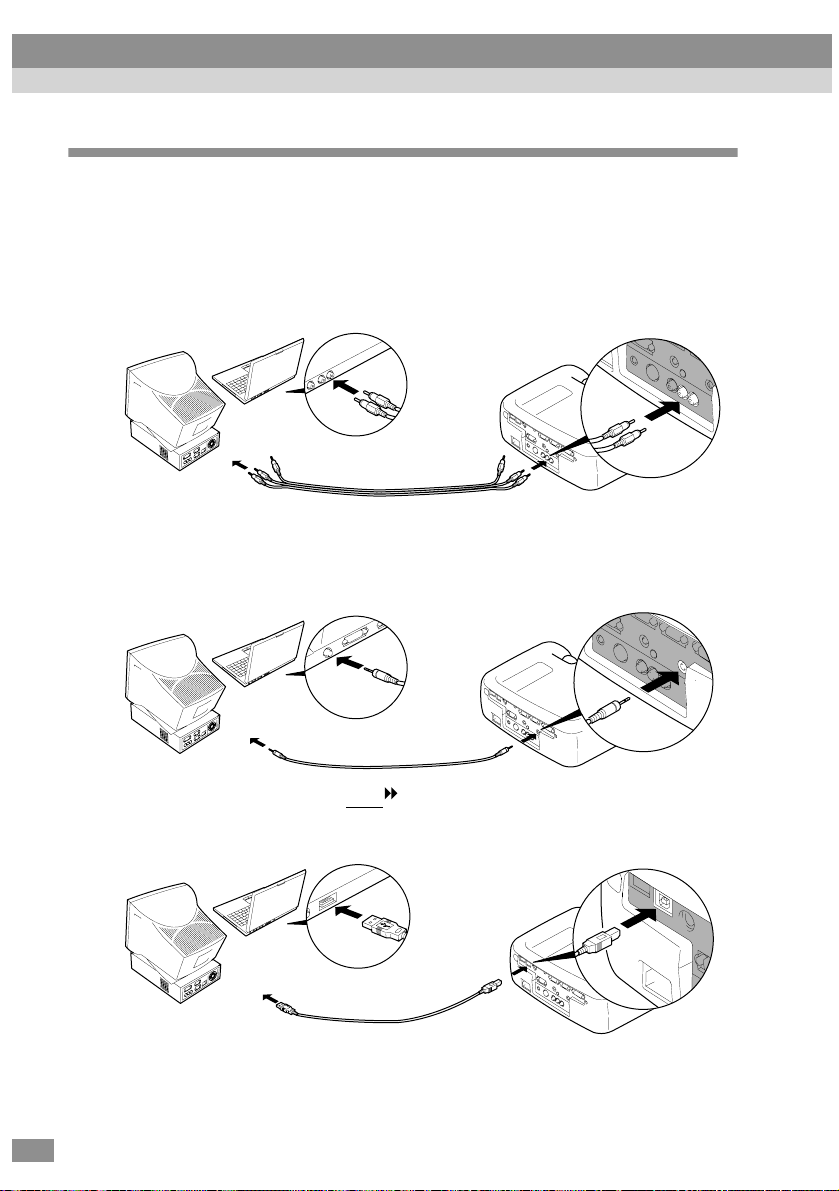
Anschluss an einem Computer
Tonwiedergabe von einem Computer
Der Projektor besitzt einen Lautsprecher mit einer Belastbarkeit von 5 W.Fur die
Tonwiedergabe des Computers uber diesen Lautsprecher gibt es die folgenden drei
Anschlussarten, abhangig von der Form der Audio-Ausgangsbuchsen und der Art
des verwendeten Kabels.
• Verwenden Sie ein A/V-Kabel (weiß/rot), um den Computeraudioausgang an der
Buchse "Audio 2" (RCA-Buchse) an der Rückseite des Projektors anzuschließen.
A/V-Kabel (weiß/rot)
zur
Audioausgangsbuchse
• Schließen Sie den Computeraudioausgang mit einem im Handel erhältlichen
Audiokabel an der Buchse "Audio 1" (Stereo-Minibuchse) an der Rückseite des
Projektors an. Es wird empfohlen ein Kabel mit einem 3,5 mm-StereoMinistecker zu verwenden.
(Zubehör)
zur Buchse Audio 2 (wei ß/rot)
24
zur
Audioausgangsbuchse
• Bei einem Computer mit eine USB
Audiokabel
(im Handel erhältlich)
zur Buchse Audio 1
-Audioausga ng schließen Sie die USBBuchse des Computers mit einem als Sonderzubehör erhältlichen USB-Kabel and
der Buchse "USB" an der Rückseite des Projektors an.
USB-Kabel
zur USB-Buchse
(Zubehör)
zur Buchse USB
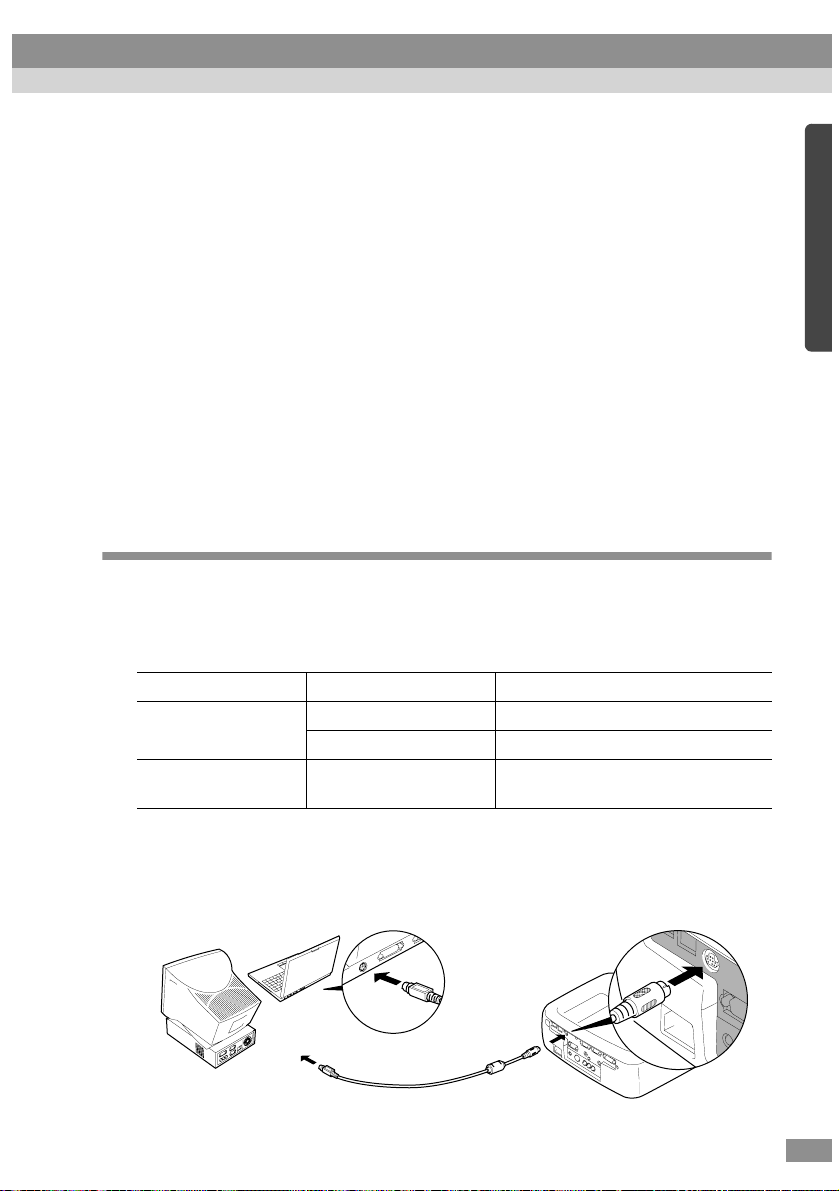
Tipp :
• Ändern Sie nach dem Anschließen im "Audio"-Menü die Einstellung "Audio-Eingang"
auf "Audio 1", "Audio 2" oder "USB" je nach dem verwendeten Eingangsanschluss
(S.64).
• Für die Tonwiedergabe können auch externe Lautsprecher am Projektor angeschlossen
werden (S.34).
• Für den Anschluss des USB-Mauskabels muss der Comput er mit einer Standard-USBBuchse ausgerüstet sein. Bei Computern mit dem Betriebssystem Windows muss die
Vollversion von Windows 98/2000/Menü installiert sein. Falls Windows 98/2000/Menü
durch Aktualisieren einer früheren Windows-Version installiert wurde, kann ein
einwandfreier Betrieb nicht garantiert w erden. Bei Verwendung eines MacintoshComputers muss das Betriebssystem OS9.0 – 9.1 installiert sein. Mit gewissen
Betriebssystemversionen von Windows- und Macintosh-Computern ist es möglich, dass
sich die USB-Audiofunktion nicht verwe nd e n läs st .
• Bei Verwendung eines USB-Kabel s für die Tonwiedergabe des Computers, müssen
möglicherweise Computereinstellungen geändert werden. Für Einzelheiten wird auf
die Dokumentation des Computers verwiesen.
Verwendung der Fernbedienung als Mauszeiger
Die Fernbedie nung ka nn f ür die Steuerung des Mauszeigers auf dem Bildschirm als
kabellose M a us verwendet werden. Dazu muss d as Mauskabel an der Mausbuchse
des Computer s und an der Mausbuchse oder an der USB-Buchse an der Rückseite
des Projektors angeschlossen werden.
Computer Maus Kabel
Windows
Macintosh
(OS8.6 – 9.1)
PS/2-Maus PS/2-Mauskabel (mitgeliefert)
USB-Maus USB-Kabel (mitgeliefert)
USB-Maus USB-Kabel (mitgeliefert)
Beispiel für den Anschluss einer PS/2-Maus
Für das Anschließen von Kabeln muss der Computer und der Projektor
ausgeschaltet werden. Falls der Computer oder der Projektor beim Anschließen
eingeschaltet ist, können Beschädigungen auftreten.
zur PS/2-Mausbuchse
PS/2-Mauskabel
(Zubehör)
zur Mausbuchse
25
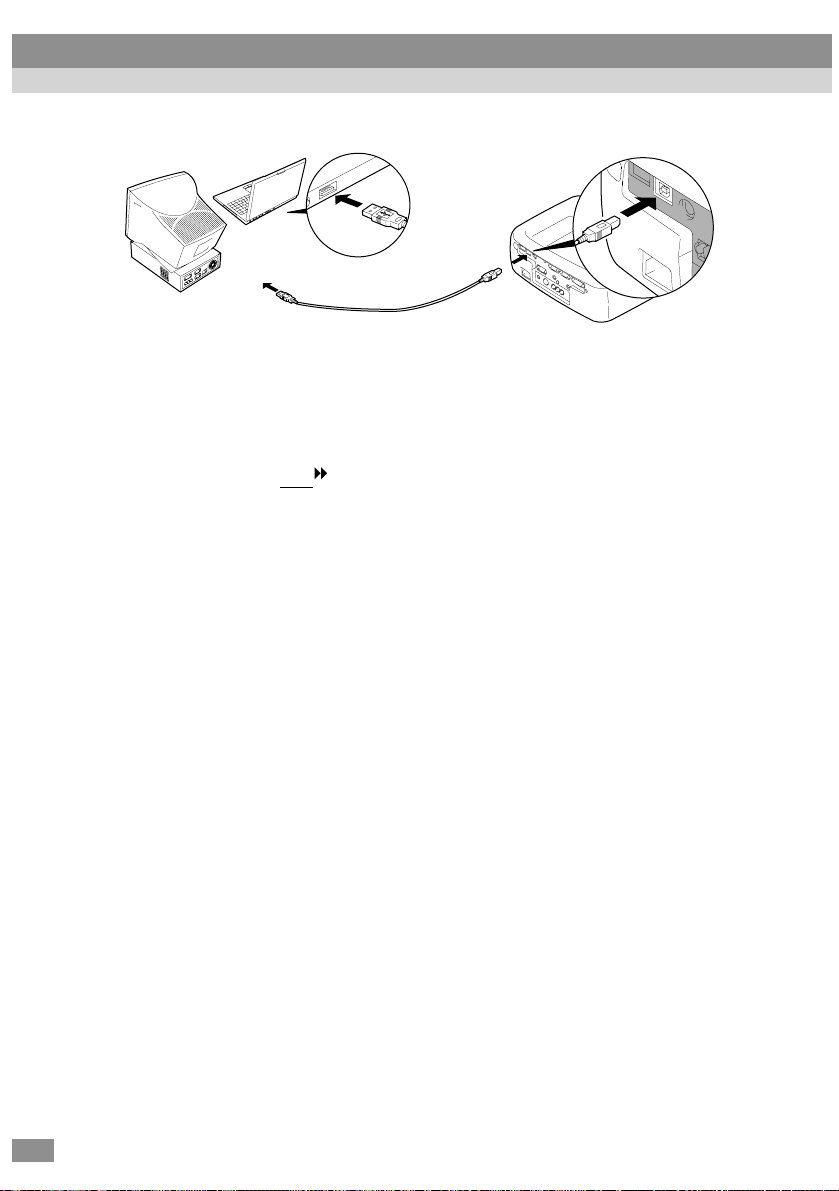
Anschluss an einem Computer
Beispiel für den Anschluss einer USB-Maus
zur USB-Mausbuchse
USB-Kabel
(Zubehör)
zur USB-Buchse
* Bei einem USB-Anschluss können Sie die Tasten [↑] und [↓] der Fernbedienung
verwenden. Mit diesen Tasten können die Seiten einer PowerPoint-Präsentation
vor- und zurückgeblättert werden.
Tipp :
• Für den Anschluss des USB -Mauskabels muss der Co mputer mit einer StandardUSB-Buchse ausgerüstet sein. Bei Computern mit dem Betriebssystem Windows muss
die Vollversion von Windows 98/2000/Me installiert sein. Falls Windows 98/2000/Me
durc h Aktua lisie ren einer früheren Windows-Ver s io n insta llie rt wurde, kann ein
einwandfreier Betrieb nicht garantiert werden.
Bei Verwendung eines Macintosh-Computers muss das Betriebssystem OS8.6 – 9.1
installiert sein.
Mit gewissen Betriebssystemversionen von Windows- und Macintosh-Computern ist es
möglich, dass sich die Mausfunktion nicht verwenden lässt.
• Für die Mausfunktion kann es notwendig sein, gewisse Computereinstellungen zu
ändern. Für weitere Einzelheiten wird auf die Bedienungsanleitung Ihres Computers
verwiesen.
• Eine PS/2- und eine USB-Maus lassen sich nicht gleichzeitig verwenden.
26
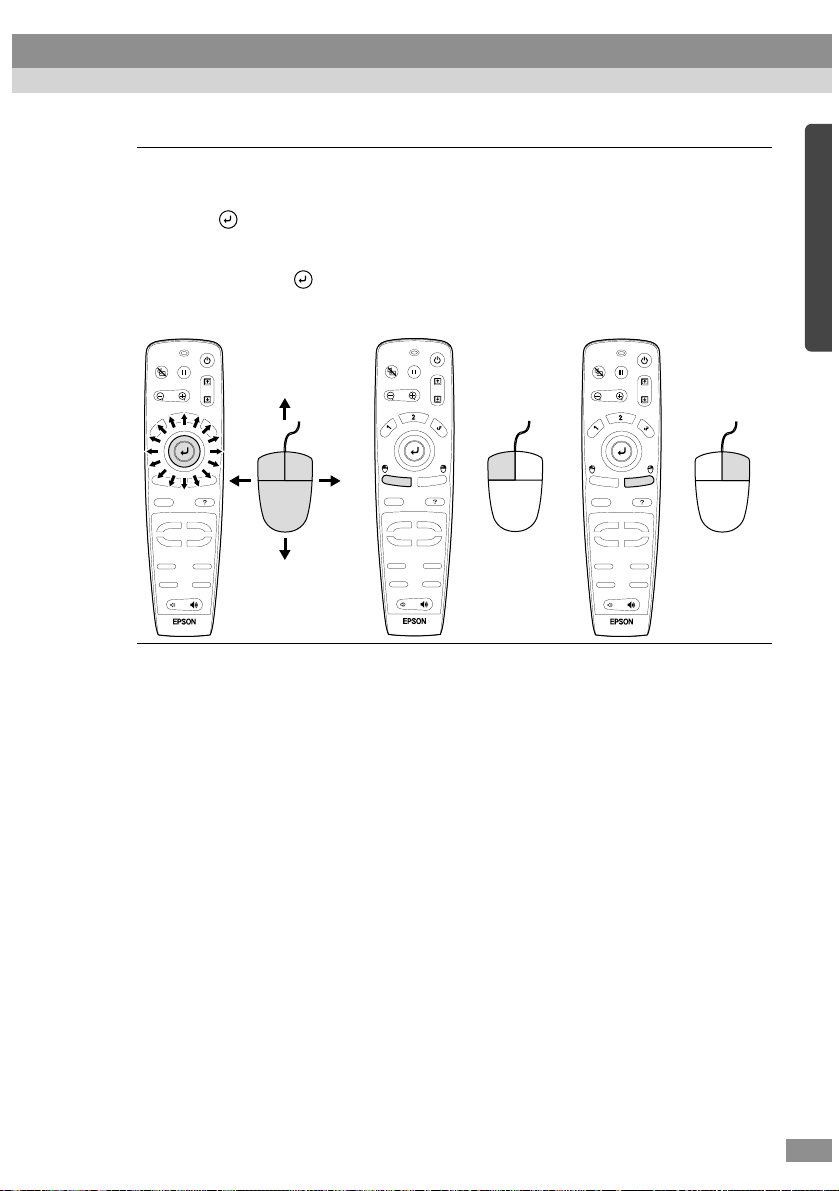
Nach dem Anschließen kann der Mauszeiger wie folgt gesteuert werden.
Bewegen des
Mauszeigers
Drücken Sie auf die Kante
Linke Maustaste
Drücken Sie die Taste
[Left].
Rechte Maustaste
Drücken Sie die Taste
[Right/Esc].
der Taste , um den
Mauszeiger in die
entsprechende Richtung zu
bewegen. Die Taste
kann in 16 Richtungen
gedrückt werden.
A/V Mute
E-Zoom
Power
Freeze
A/V Mute
E-Zoom
Power
Freeze
A/V Mute
E-Zoom
Power
Freeze
Esc
Menu
Help
Comp1
Comp2/YCbCr
Source
Video
S-Video
Resize
Auto
P in P
Preset
Volume
Esc
Menu
Help
Comp1
Comp2/YCbCr
Source
Video
S-Video
Resize
Auto
P in P
Preset
Volume
Esc
Menu
Help
Comp1
Comp2/YCbCr
Source
Video
S-Video
Resize
Auto
P in P
Preset
Volume
Tipp :
• Falls die Maustasteneinstellung des Computers umgekehrt wurde, ist auch die
Bedienung der Fernbedienungstasten umgekehrt.
• Bei Verwendung einer der folgenden Funktionen kann die kabellose Mausfunktion
nicht verwendet werden.
•Während der Menüanzeige •Effektfunktion •Bild-in-Bild-Bildfenster •E-Zoom
•wenn die Bildgröße auf normale Anzeige eingestellt ist ( G rößenänderung
ausgeschaltet) (Auflösung S XGA und höher)
27
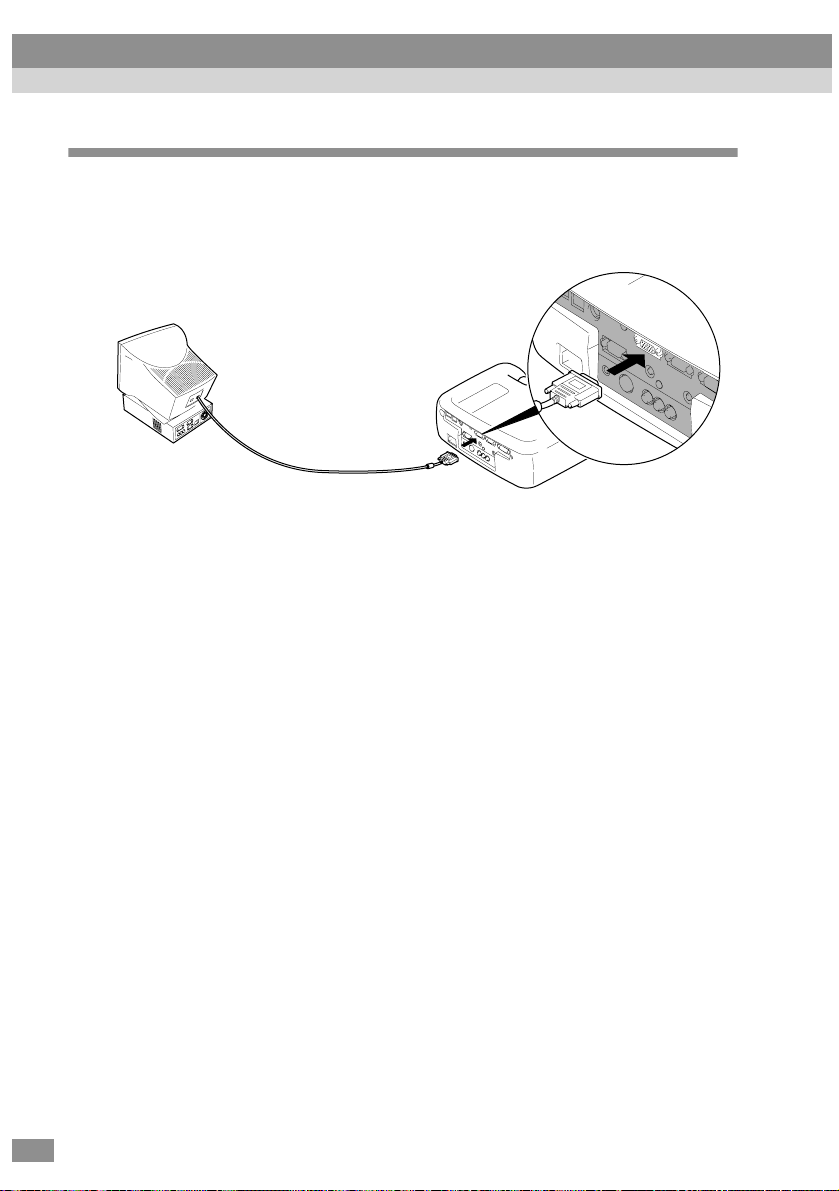
Anschluss an einem Computer
Anschluss eines externen Monitors
Die Projektorwiedergabe kann gleichzeitig über einen exte r ne n Moni tor
wiedergegeben werden. V erwenden Sie das Kabel des Computermonitors, um einen
Monitor an der Buchse "Monitor Out" an der Rückseite des Projektors
anzuschließen.
Monitorbuchse
Kabel mit Monitor mitgeliefer
Tipp :
• Die an der Buchse Computer 1 anliegenden digitalen RGB-Signale können für den
externen Monitor ausgegeben werden.
• Videobilder lassen sich nicht über den externen Monitor wiedergeben.
zur Buchse Monitor Out
28
